, будь у них смартфон или планшет, не застрахован от экстренной необходимости разблокировать устройство, когда графический ключ был благополучно забыт. Об этом и поговорим!
Все подходящие способы для тех, кому нужно осуществить разблокировку устройства, сведены нами в общую инструкцию. Прочитав руководство, вы узнаете, как разблокировать телефон если забыл графический пароль. Такая проблема довольно часта, тем не менее, она вполне решаема. Более того, инструкция также поможет разблокировать планшет. Только убедитесь, относится ли ваша ОС Андроид к следующему списку версий: 2.3, 4.4, 5.0, 6.0.
Если да, знайте – все разрешимо! К стандартному пути в таком случае относится подтверждение Google аккаунта. С объяснения этого действия мы и начнем. Но если пароль от него по неким причинам канул в лету, и вы остались без данных для верификации, то после разбора первого способа мы опишем прочие операции.
Как разблокировать графический ключ смартфона Android стандартным способом
Просто следуйте нижеизложенному порядку действий. Всего вам понадобится пройти два шага.
Как можно угадать графический ключ !?
- Шаг первый. Необходимо неправильно выводить ключ. Для чего? Чтобы заблокировать ваше устройство. Сколько? Перед тем как разблокировать графический ключ смартфона, его надо неправильно ввести не менее пяти раз с малыми интервалами времени. После этого непременно выскочит уведомление о многократных неудачах с введением ключа. Отныне повторный ввод можно будет произвести спустя тридцать секунд. Но нам нужно совсем не это. Как только на блокировочном экране вы увидите надпись, спрашивающую вас, а не забыли ли вы графический ключ, жмите на нее. Если кнопка так и не показалась вам на глаза, подождите и опять начните вводить неверные комбинации, понажимайте на «Домой», пока не увидите ту самую надпись.
- Шаг второй. Нажмите на ту надпись и введите e-mail. Укажите пароль аккаунта в Google. Проверьте, чтобы устройство в момент введения информации имело интернет-соединение. Если данные правильны, произойдет ваша аутентификация, а также будет получена возможность настроить графический ключ.
Интернет-подключения нет, либо войти в аккаунт у вас не получается из-за забытых данных? Или аккаунта нет, особенно если гаджет недавно приобретенный и во время его настройки вы поставили потом забытый пароль? Тогда способ вам не подойдет.Лучше прибегните к сбросу, то есть просто верните устройству его заводские настройки. Как это сделать мы расскажем прямо сейчас.
Bluetooth-устройство
Как правило, это носимая электроника типа смарт-часов или фитнес-браслета. Находясь в зоне действия такого устройства, смартфон считает, что находится в безопасной зоне и отключает дополнительную блокировку. Если же связь между телефоном и доверенным устройством потеряна (телефон украден или владелец просто оставил его где-либо), то автоматически включится необходимость ввода пароля.
Доверенная локация, указанная вами на карте, действует по тому же принципу, но смартфон проверяет не наличие доверенного устройства поблизости, а проверяет свои GPS-координаты. Удобно как вариант установить доверенной локацией свой дом и не вводить пароли, находясь в его пределах, а на работе или кафе блокировать телефон, чтобы никто не смог считать с него личную информацию.
Забыл графический ключ аккаунта – возвращаем к заводским настройкам
Сброс настроек обычно производится посредством определенных кнопок. Это позволяет отменить настроенный графический ключ. Но удалятся введенные данные. Исчезнут и программы, установленные после покупки девайса. Заполненной чем-то важным картой памяти лучше не рисковать.
Если пользователь девайса забыл графический ключ аккаунта, то ему надо заранее извлечь ее.
Не забудьте: заряд устройства должен быть не меньше шестидесяти процентов. Иначе потом просто не включите. Чтобы не только снять графический ключ на телефоне Android, но и все вопросы по блокировке, посмотрите до конца видео с инструкцией в конце странички. Полезными будут также текстовые указания для владельцев самых распространенных из моделей устройств.
При желании взгляните на информацию по восстановлению данных, где разбираются случаи с внутренней памятью, а также с MicroSD. Там найдутся даже случаи восстановления потерянной информации после использования Hard Reset.
Использование сторонних приложений
Для того чтобы воспользоваться помощью стороннего программного обеспечения, вам нужно получить root-права. Суть данного способа в том, что в случае блокировки экрана необходимо отправить специальное SMS-сообщение на мобильный телефон. Оно будет служить определенным кодом, который позволит сбросить установленный ранее графический ключ. Для того чтобы активировать данную возможность, выполните такие действия:
- Получите root-права или доступ к учетной записи супер-пользователя;
- В Play Маркет скачайте утилиту «SMS Bypass» и установите ее на свой мобильный телефон. Такая программа является платной. Ее цена составляет один доллар США.
- После вышеуказанных действий откройте настройки данной утилиты и поменяйте предустановленный пароль, предоставьте ей root-права.
Какой алгоритм работы данного программного обеспечения? Все достаточно просто. Отправьте на свой мобильный телефон сообщение с таким текстом: ХХХХ reset (где Х – пароль сброса ключа). Когда СМС поступит на ваш телефон, он перезагрузится автоматически. После чего вы сможете установить на него другой графический ключ или воспользоваться каким-то другим методом защиты.

Убираем графический ключ на Samsung
Выключите телефон. Сделали? Теперь придется разобраться с тем, как нажатием разных кнопок попасть в меню. Среди предложенных пунктов нужно отыскать wipe data and factory reset. Такая команда позволит вам удалить имеющиеся данные и откатить настройки к первоначальным – тем, что были установлены по умолчанию. Ориентироваться в меню можно кнопками для установки высокой или низкой громкости.
Сочетания требуемых нажатий указаны ниже для каждой конкретной модели в отдельности. Но если вы не встретили свою, можете пройтись по указанным способам для других устройств. Возможно, что они подойдут и для вашего девайса. Если нет – пишите в комментарии. Комбинации для сброса у различных моделей представлены ниже.
- Samsung Galaxy S3. Жмите на кнопку, увеличивающую звук и заодно зажмите «Домой» (. Вскоре устройство начнет издавать вибрацию, возникнет лого. Тогда отпускайте все клавиши, а среди пунктов высветившегося меню найдите сброс. Отлично, произошла разблокировка!
- Samsung Galaxy S2. А тут придется нажимать уже на уменьшение звука. Вместе с ним надавите на включение, а затем все отпустите. После этой махинации с кнопками появится меню, там выбирайте функцию очищения памяти. После нажатия на этот пункт щелкните кнопкой, отвечающей за питание. Чтобы подтвердить согласие на сброс настроек, щелкните увеличением звука.
- Samsung версии Galaxy Mini. Питание плюс центральная кнопка. Держите их до момента, пока не вызовется меню.
- Samsung версии Galaxy S Plus. Меню в этом случае вызовется одновременным нажатием увеличения звука плюс кнопки по включению. Или же через экстренный режим наберите *2767*3855# .
- Samsung версии Nexus. Жмите прибавление звука, а с ней — кнопку питания смартфона.
- Samsung версии Galaxy Fit.
Видео: разблокировка андроид за 1 минуту
Как отменить графический ключ на Аndroid? Если случайно ваш ребенок заблокировал гаджет или вы сами забыли пароль, то возобновить нормальную работу вашего устройства поможет простой способ. Однако у данного метода есть весомый недостаток: после его применения с гаджета исчезнут все приложения и другая важная информация, на Андроиде останутся только заводские настройки. Посмотрите видео, в котором демонстрируется один из способов удаления пароля:
Xakep #246. Учиться, учиться, учиться!
Так как графически ключи еще сравнительно молоды, и собрать большое количество примеров реальных ключей «из жизни» затруднительно, выборка у Лёге получилась небольшая – она проанализировала 4 000 Android lock Patterns (ALP). Тем не менее, полученные на выходе данные оказались небезынтересны.
«Люди предсказуемы. В случае графических паролей, мы наблюдаем тот же подход, которым люди руководствуются при создании PIN-кодов и обычных буквенно-числовых комбинаций», — рассказала Лёге на конференции. ALP может содержать не менее 4 узлов и не более 9, что суммарно дает 389,112 возможных комбинаций. Так же как в случае с обычными паролями, число комбинаций возрастает экспоненциально, вместе с длиной графического ключа.
| Длина графического ключа | Число комбинаций |
| 4 | 1,624 |
| 5 | 7,152 |
| 6 | 26,016 |
| 7 | 72,912 |
| 8 | 140,704 |
| 9 | 140,704 |
В целом, основные собранные данные таковы:
- 44% ALP начинаются из верхнего левого узла
- 77% начинаются в одном из четырех углов экрана
- 5 – среднее число задействованных в графическом пароле узлов, то есть взломщику придется перебрать менее 8 000 комбинаций
- Во многих случаях графический пароль состоит за 4 узлов, а это уже менее 1,624 комбинаций
- Чаще всего ALP вводят слева направо и сверху вниз, что тоже значительно облегчает подбор
Лёге попросила опрошенных создать три разных ALP: для банковского приложения, для приложению для покупок и для разблокировки смартфона. К сожалению, опрошенные мужчины и женщины, в подавляющем большинстве, создали ключи из 4-5 узлов. Наименее популярны у пользователей, по неясной причине, оказались пароли длиной 8 узлов, и даже пароли из максимальных 9 узлов набрали больше «голосов». На иллюстрации ниже верхняя колонка – пароли мужчин, нижняя – пароли женщин:
Мужчины в целом придумывают более сложные и длинные пароли, чем женщины. Самые сложные пароли – у молодых мужчин. Иллюстрация ниже демонстрирует разницу в сложности паролей:
Однако количество узлов – не единственный важный фактор для создания надежного графического ключа. Специфическая последовательность соединения узлов также является ключевым моментом для такого пароля. Если присвоить узлам пароля числа, расположив их так же, как они расположены на клавиатуре обычного телефона, получится, что последовательность 1, 2, 3, 6 куда менее безопасна, чем 2, 1, 3, 6, которая меняет направление. Мужчины и здесь выбирают более надежные комбинации, такие как последовательность 2, 3, 1. Женщины почти никогда не выбирают комбинации с пересечениями. Лёге отмечает, что людям, в целом, сложно запомнить паттерны высокой сложности.
Как разблокировать графический ключ Андроид: Все способы для отчаявшихся
Есть две комбинации: «питания» и либо «домой», либо «меню».
Если указанные для вашей модели действия сработали, то мы были рады помочь! Если же у вас другая модель или почему-то указанный способ не помог, опробуйте заодно все остальные действия (вдруг получится) либо поищите в инструкциях или сделайте запрос на форумах.
Как снять графический ключ на HTC?
Подготовка вам уже известна. Первым делом хорошенько зарядите батарею, чтобы потом не возникло недоразумений. Затем жмите туда, куда необходимо согласно нашей инструкции. Чтобы понять, какие кнопки задействовать, разыщите в списке свой гаджет. Вы зайдете в меню.
Там следует воспользоваться функцией, сбрасывающей настройки. Чтобы было понятнее, речь о строке «factory reset».
По части программного обеспечения ваш девайс придет в магазинный вид, а то, что было установлено после приобретения, сотрется. Сохраните отдельно любые данные, которые нужно сберечь. Устройство во время сброса должно находиться исключительно в выключенном состоянии.
- HTC Wildfire S. С указанной моделью все легко. Просто зажимайте уменьшение звука и «Питание» до вызова меню. Там выбирайте сброс. После него все ваши настройки вернутся к первоначальному виду. Ключ будет сброшен вместе с ними.
- HTC версии One V, а также модели One X и One S. Здесь придется повозиться чуть подольше, но проблем тоже не должно возникнуть. Зажмите включение и убавление звука. Когда на экране мелькнет логотип, перестаньте держать их. Кнопочками громкости дойдите до пункта сброса. Подтвердите его выбор, ткнув по «Питанию». Настройки сбросятся, а ваш девайс, наконец, окажется разблокирован.
Как разблокировать графический пароль на LG?
Каких-то особенностей здесь нет, но действует общая рекомендация: для снятия блокировки посредством возвращения прежних настроек выключите свой девайс и подержите его на зарядке.
- LG Nexus 4. Подержите до четырех секунд несколько кнопок. А именно регуляцию громкости и питание. Вам покажут картинку лежащего на спине Андроида. Тогда с помощью кнопок, увеличивающих и уменьшающих звук, отыщите строку Recovery Mode. Окей – щелкните по включению-выключению. После перезагрузки гаджета та картинка поменяется на Андроида. У него будет треугольничек, окрашенный в красный цвет. Недолго подержите включение и увеличение звука. В меню проделайте нехитрую последовательность: Settings, далее — Factory Data Reset, а затем Yes.
- LG L3. Одновременное нажатие трех кнопок: «Домой», «Понижение звука» и «Питание» смартфона.
- LG версии Optimus Hub. То же самое — зажмите сразу три кнопки. Это «Звук вниз», «Домой» и «Питание».
Вы нашли здесь свою модель и смогли ее разблокировать? Мы поздравляем вас с этим успехом! Если же у вас другое устройство или указанный вариант не помогает, опробуйте что-нибудь еще из списка. Либо поищите в инструкциях, либо напишите в комментариях!
Блокировка паролем
Самый надёжных из программных средств блокировки смартфона и радость для настоящего параноика – можно использовать сложные пароли, состоящие из цифр и букв типа «qw29Nfp8QDcdf34hlgt», но простым людям, возможно, будет несколько неудобно вводить такой пароль каждый раз, когда надо разблокировать смартфон, так что напрямую стоит выбор между удобством и безопасностью.
Блокировка паролем – одна из самых безопасных
Начиная с пятой версии операционной системы, Андроид предлагает неплохие аппаратные средства блокировки, использующие различные компоненты вашего смартфона – датчики, камеру, микрофон.
Разблокировка Android 5.0 / 6.0
Этот способ оказывается подходящим для использования его с некоторыми устройствами, к примеру, китайскими моделями. Он подходит не одним только телефонам, но и является рабочим для планшетов. Возьмем как пример именно планшеты. Графический ключ оказался определенно вами забыт, а значит, после перезагрузки от вас потребуют ввести его, а вы не сможете.
Но так и надо: вводите совершенно любые варианты до получения предупреждения об оставшихся девяти попытках до очистки памяти на вашем планшете. Опять-таки, продолжайте.
Еще девять неверных попыток и память, наконец, автоматически будет очищена. Вместе с этим действием вернутся заводские настройки. Но будьте осторожны! Если вы закачивали себе какие-либо дополнительные приложения к тем, что были установлены по умолчанию, они будут удалены. Выньте SD карту перед проделыванием всех этих действий и сохраните имеющиеся на ней записи.
Вполне возможно, что применять этот порядок операций можно в других случаях, требующих снятия какой-либо блокировки (например, если забыли пин-код).
Теперь, когда проблема вами решена, поделитесь этими способами с остальными. Может эта статья поможет кому-нибудь еще. А заодно оставьте комментарий и оценок! Есть уточнения? Тоже ждем!
Спасибо!
Пин-код
Комбинация из четырёх цифр. По своей безопасности относится к средней степени, как и простой графический ключ. Единственное преимущество пин-кода перед графическим ключом – постоянное высокое количество комбинаций – 10 000. В остальном же выбор определяется личными предпочтениями и удобством.
Надо сказать, что злоумышленники могут попробовать восстановить графический ключ и пин-код по оставшимся отпечаткам пальцев на экране смартфона, поэтому к каждому из выбранных способов стоит добавить привычку протирать экран.
Pin-код даёт 10 000 возможных комбинаций
Источник: inodroid.ru
Как разблокировать графический ключ на Android-устройстве?

Многие пользователи смартфонов и планшетов, которые работают на базе операционной системы Android, часто устанавливают на экран блокировки графический ключ. Это комбинация движений пальцем или набор цифр, которые подтверждают вход в систему владельца устройства. Однако часто такую комбинацию забывают и попасть в меню устройства становится просто невозможно. К счастью, существует более десятка методов, используя которые, можно разблокировать забытый графический ключ.
Как установить графический ключ на Android?
Установить графический ключ можно на любую систему Android. Для этого стоит выполнить следующее:
- Переходим в раздел «Настройки». В группе «Личные данные» нажимаем на пункте «Безопасность». Здесь выбираем «Блокировка экрана».
- Из представленных вариантов твикаем на пункте «Графический ключ».
- Задаем порядок создания точек.
- Жмём «Далее» и сохраняем результат.
Теперь при попытке разблокировать экран нужно будет ввести ранее заданную комбинацию.
Сброс графического пароля на Android
Некоторые пользователи делятся простым методом, который помог им разблокировать смартфон на базе ОС Андроид. Суть этого метода сводится к том, что нужно вводить графический пароль до тех пор, пока не появится сообщение «Возможность ввода приостановлена…» и нажать «Разблокировать другим способом».
Появится экран ввода короткого цифрового кода. Нужно отправить его на печать и блокировка автоматически отключится.
ВАЖНО! Этот метод работает не на всех версиях Android.
Звонок на телефон как метод сброса графического пароля
На устройствах, которые работают под управлением OS Android до 5 версии сбросить графический пароль можно простым способом. Достаточно позвонить с другого устройства на заблокированный гаджет и принять звонок. Система автоматически сбросит блокировку, а пользователь сможет в настройках отключить или изменить графический ключ.
ВАЖНО! На устройства с ОС Android 6 и выше данный способ не работает!
Сброс графического пароля программным способом
Восстановить доступ к гаджету с забытым графическим ключом можно с помощью специальных программ. Среди них стоит выделить Pattern Unlock и Bypass. В варианте с Bypass нужно отправить на своё устройство смс с текстом 1234 reset. Программа Bypass прочитает смс, перезагрузит смартфон и удалит графический ключ.
Однако минус этого способа – нужно иметь УЖЕ установленную программу на Андроиде.
Разблокировка графического ключа с SDK Manager
Для начала нужно отметить, что этот метод будет работать только на тех устройствах, на которых включена функция «USB-отладки». Далее действия будут следующими:
- Устанавливаем на свой ПК SDK Manager.
- Подключаем телефон или планшет к ПК посредством USB.
- Запускаем командную строку с правами Администратора. Для этого жмём «Win+R» и вводим «cmd».
- Откроется консоль. Вводим «cd».
- После вводим «cd android-sdkplatform-tools».
- Прописываем «adb devices», чтобы появился серийный номер Андроида (это свидетельство, что устройство подключено правильно).
- После поочередности прописываем следующие команды.
- adb shell
- rm /data/system/gesture.key
- Перезагружаем Андроид.
- adb shell
- cd /data/data/com.android.providers.settings/databases
- sqlite3 settings.db
- update system set value=0 where name=’lock_pattern_autolock’
- update system set value=0 where name=’lockscreen.lockedoutpermanently’
- quit
- Restart.
- Вводим новый код. Если этот метод не сработал, стоит ввести adb shell, а далее – wipe data.
- Отключаем устройство от ПК и перезагружаем гаджет.
ВАЖНО! Использование команды wipe data приведет до потери личных данных.
Сброс графического ключа через разрядку батареи
Когда телефон разряжается, он уведомляет пользователя о состоянии батареи. На экране блокировки кроме системного сообщения появляется и кнопка «Состояние батареи». Если её нажать, система перенаправит пользователя в раздел статистики. С этого раздела можно попасть в настройки и снять графический ключ девайса.
Трудности данного метода – уловить это уведомление. Оно появляется нечасто и отображается только 10 секунд.
Сброс настроек до заводских
Разные модели телефона имеют отличимую комбинацию клавиш, с помощью которой можно сбросить настройки устройства до заводских. Самой распространённой является: кнопка выключения + кнопка громкости. Зажав одновременно эти кнопки, пользователь Андроида может сбросить все настройки, в том числе и графический ключ.
О том, как ещё можно сбросить графический пароль на Android смотрите в видео:
Источник: softikbox.com
Самые распространённые графические ключи на смартфон и способы снять блокировку
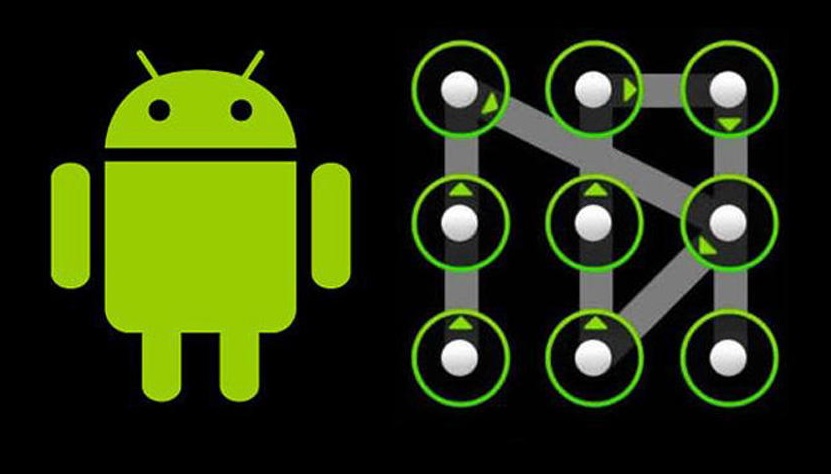
Сейчас графический ключ стоит у каждого второго человека в телефоне, особенно это касается подростков. Секретный рисунок из комбинаций способен защитить смартфон от посягательств на него посторонних людей.
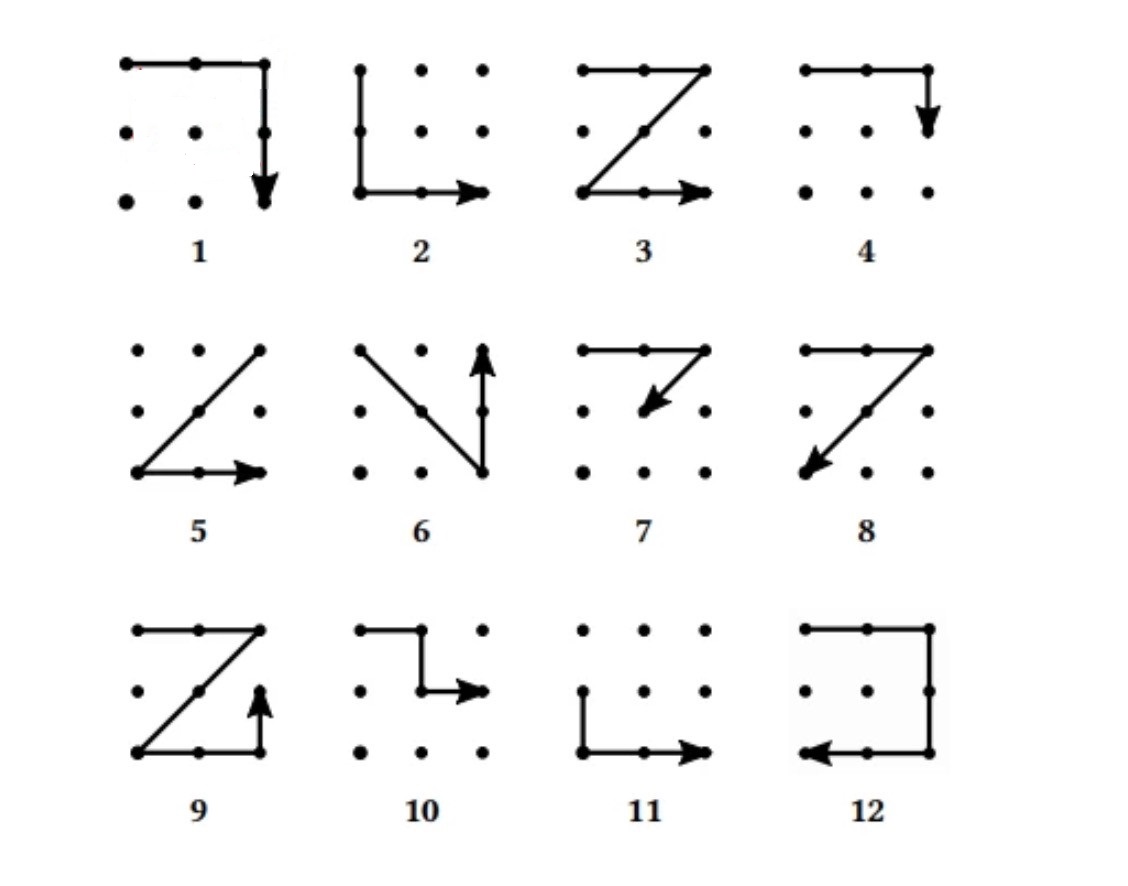
Сложные графические пароли устанавливаются с целью защиты. Что можно установить на свой телефон и как это сделать, будет рассказано ниже.

Графический ключ – что это?
Ключ – графический пароль на вашем телефоне в виде изображения/комбинации чисел. Графические пароли помогут вам закрыть доступ к телефону.
Изначально ключа на телефоне Андроид нет – его нужно самостоятельно установить в виде комбинации цифр или соединенных точек между друг другом.
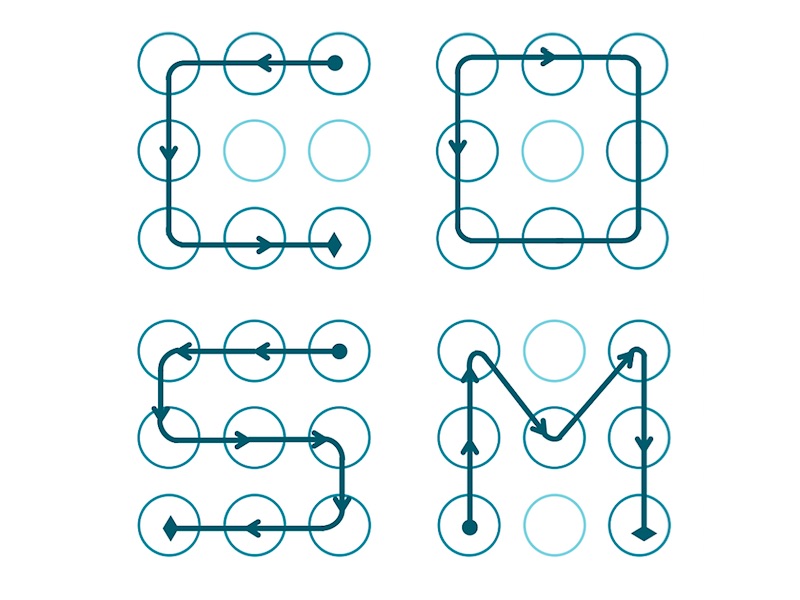
Преимущества и недостатки графического пароля
- графические пароли не дадут посторонним лазить в вашем телефоне, они не будут иметь доступа к информации, хранящейся на нем;
- он быстр в наборе;
- его тяжело подобрать для тех, кто не знает вашего пин-кода.
Почему телефон выключается сам по себе читайте в отдельном материале.

- есть вероятность забыть пароль;
- если подобрать легкий пароль, его сможет разблокировать каждый, поэтому комбинации должны быть достаточно запутанными.
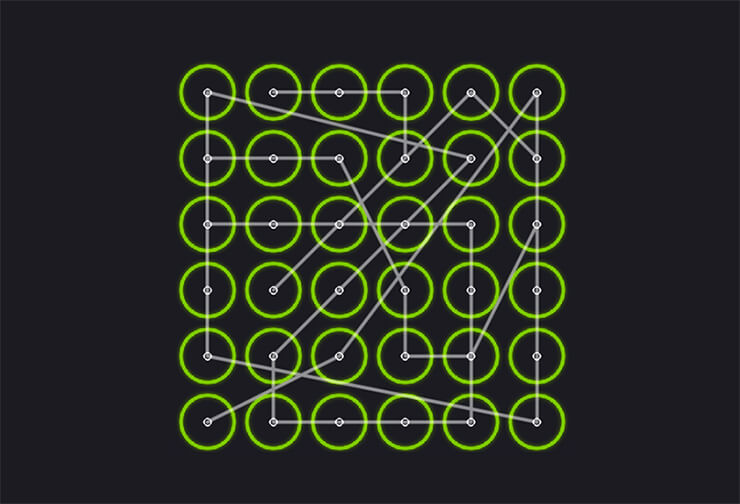
В целом, установка на телефон секретного пароля защитит ваши данные от посторонних глаз, поэтому многие люди устанавливают его себе.
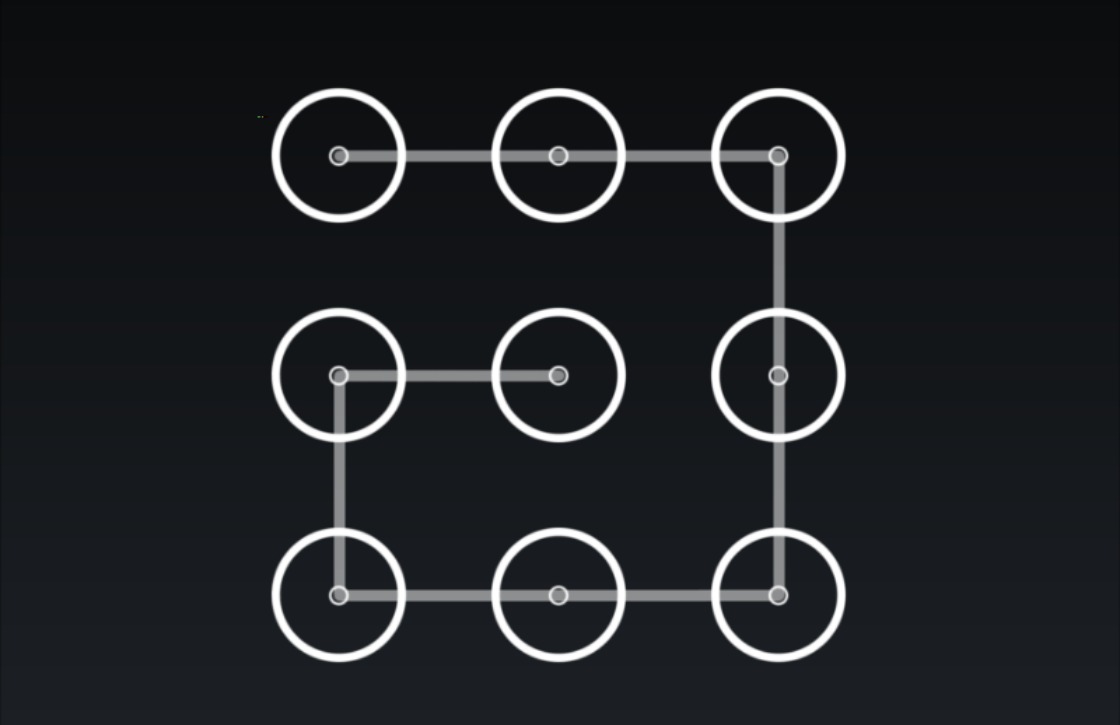
Какие бывают блокировки экрана и защита смартфона
Есть несколько разновидностей защиты:
- комбинация цифр;
- соединения точек, которые образуют рисунок;
- распознавание по сетчатке глаза.
Ниже на картинках представлено множество комбинаций для вашего персонального пароля!
Распространенные варианты графического ключа – это комбинация по точкам.
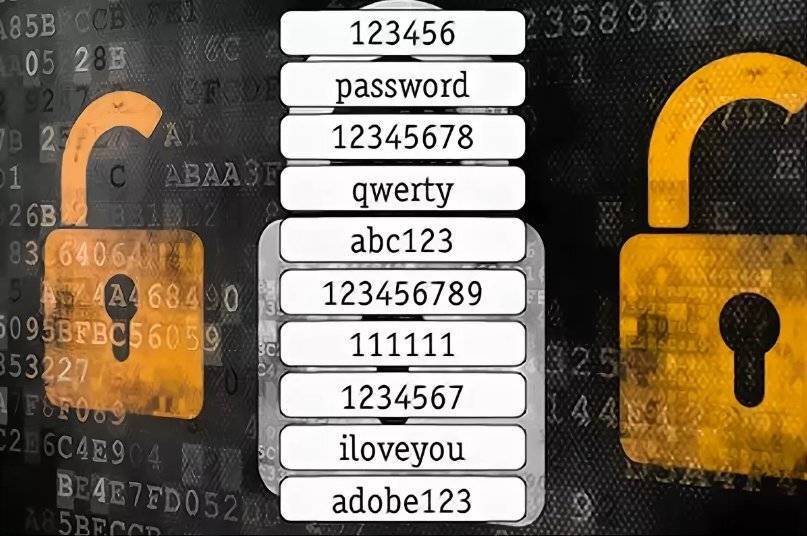
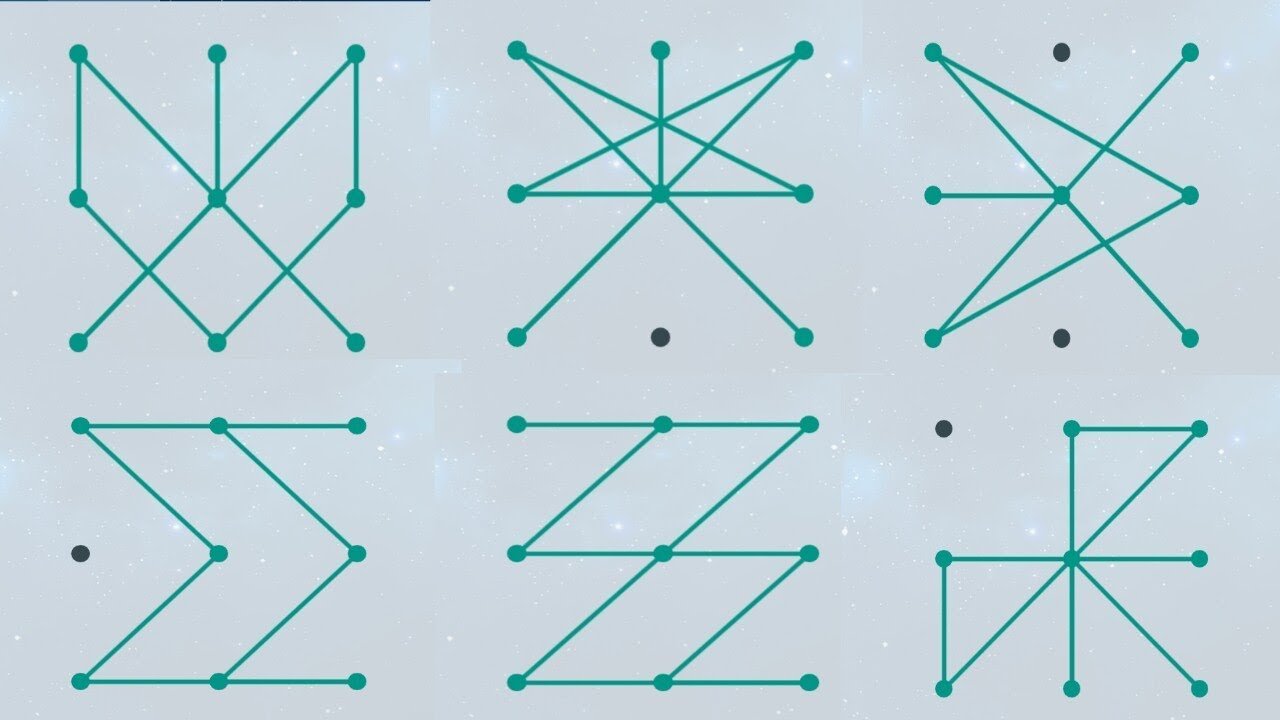


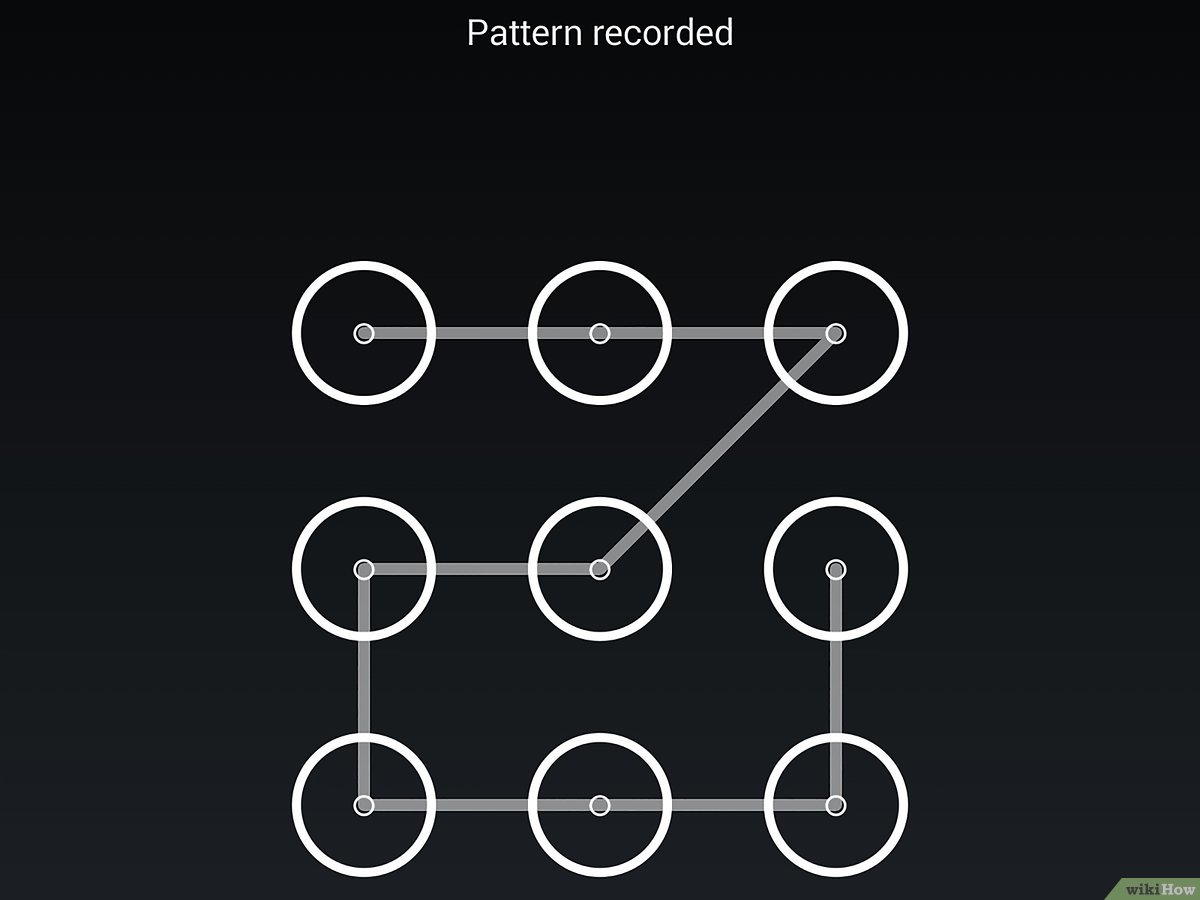
Виды графических ключей
Графические ключи для Андроида могут быть простыми – для тех, кто не хочет заморачиваться с их подбором. Или, наоборот, сложные и запутанные даже для самих создателей. Зато очень надежно!
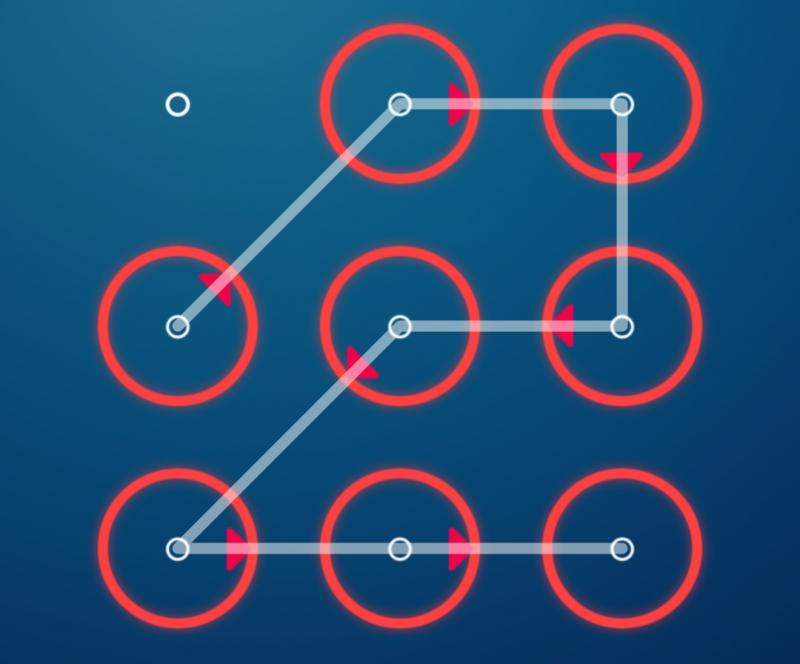
Самые распространенные ключи
Какие красивые графические коды можно сделать?
- начиная с верхнего или нижнего угла, нарисуйте пальцем зигзаги, продвигаясь из одного угла в другой;
- затем перейдите с помощью горизонтальной линии на другую сторону;
- зигзагообразными движениями поднимитесь и соедините в конце рисунок еще одной горизонтальной линией.
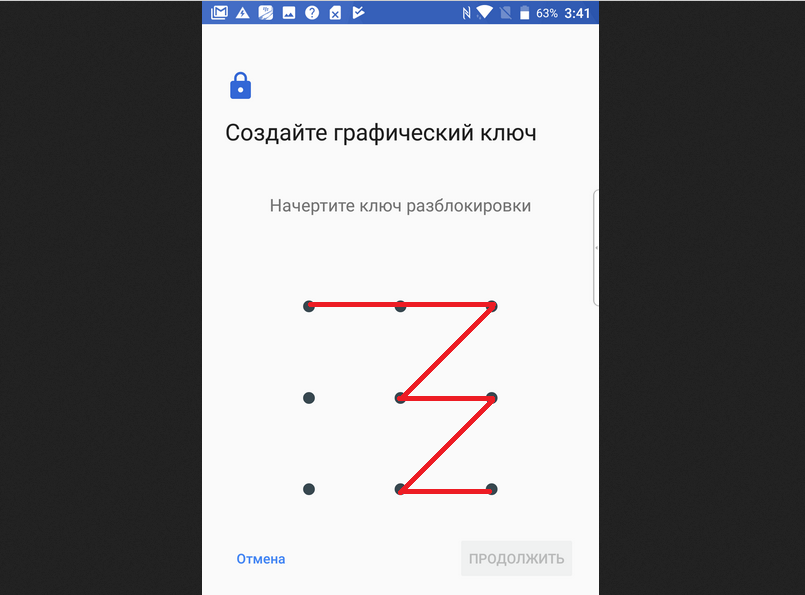
Самые легкие для запоминания
Если вы из тех, кому не хочется тратить время на разблокировку экрана, вам подойдут простые пароли. Например, рисунок в виде буквы «Z».
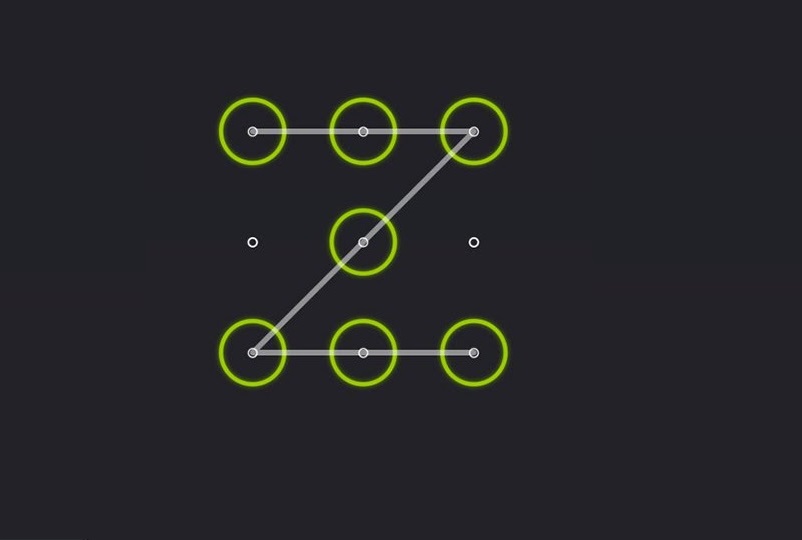
Или прямая линия, проходящая от одного края к другому через центральную точку.
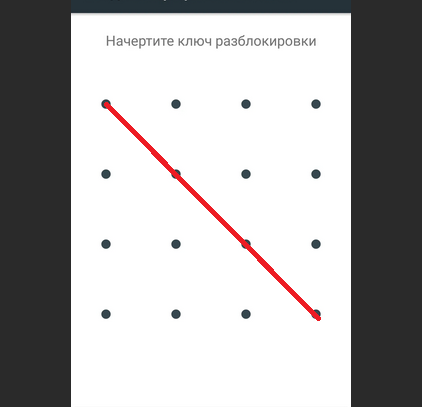
Вы также можете сделать в качестве секретного PIN-кода прямую линию по вертикали или горизонтали. Ее можно расположить сверху/снизу, справа, слева или по центру. Это самые популярные графические ключи!
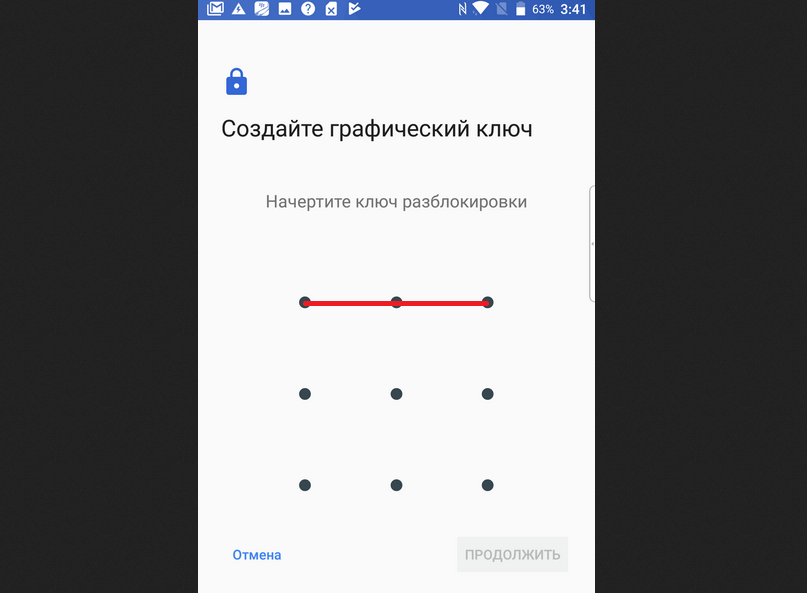
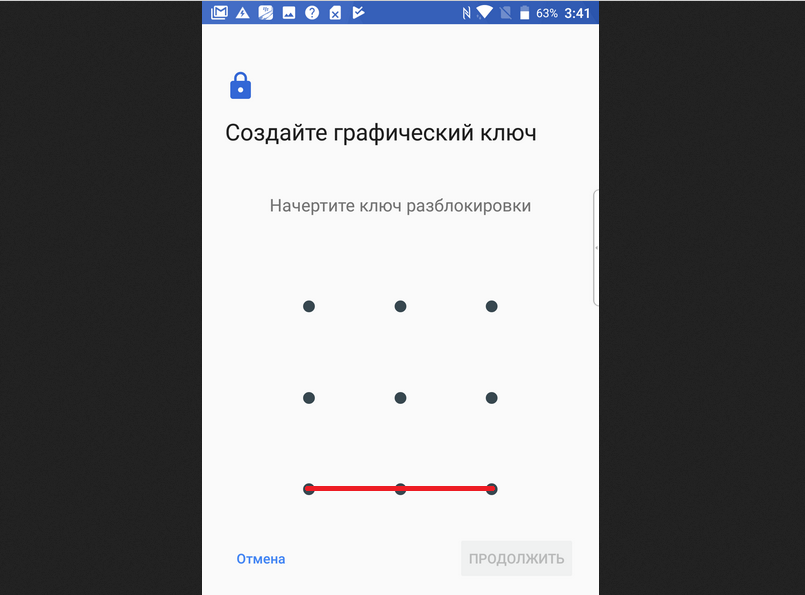
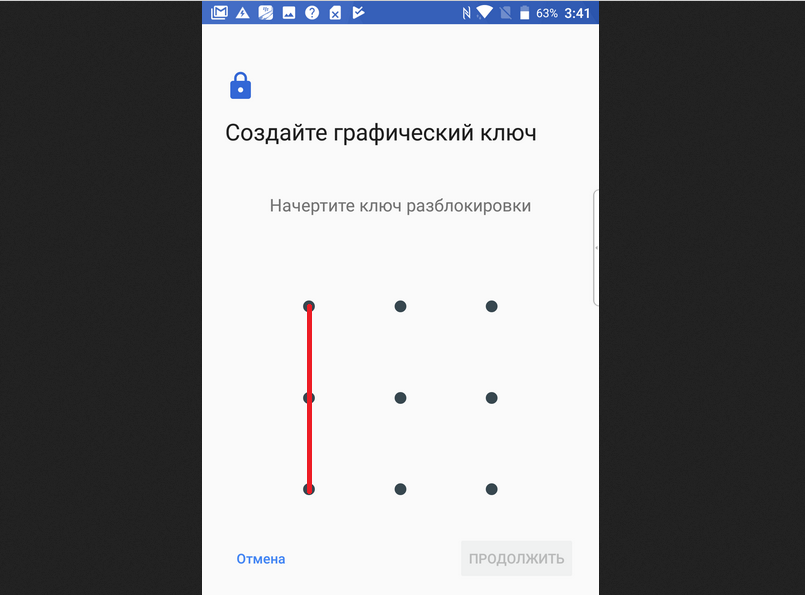
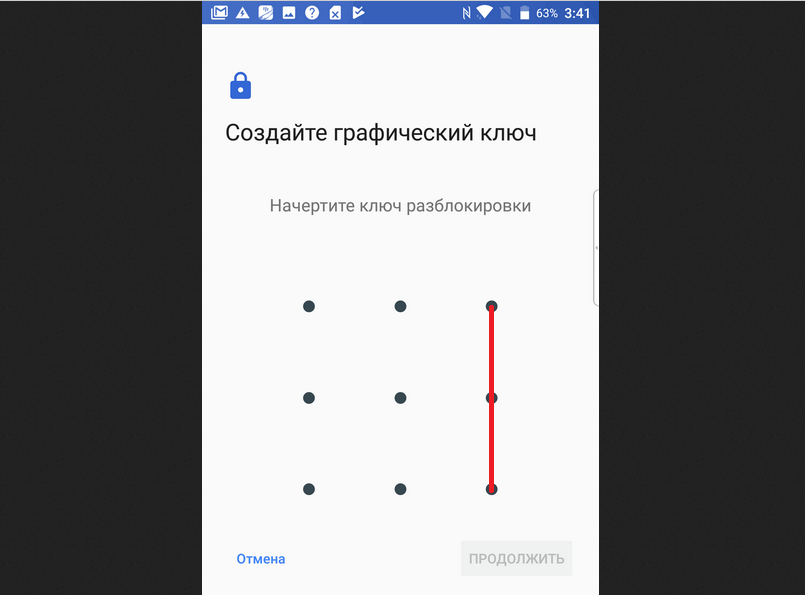
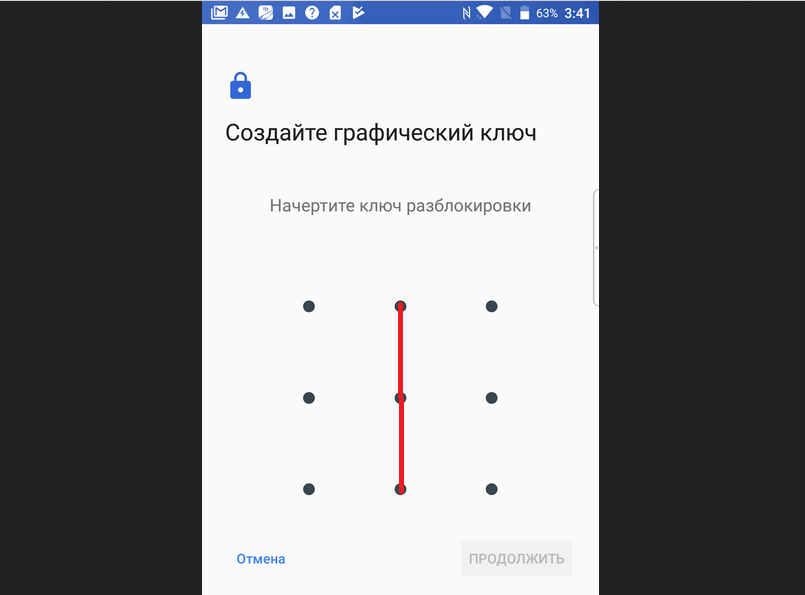
Красивые ключи
Можно создать свой пароль по первой букве своего имени. Например, латинская буква N или М. Это может быть латинская буква S и L.
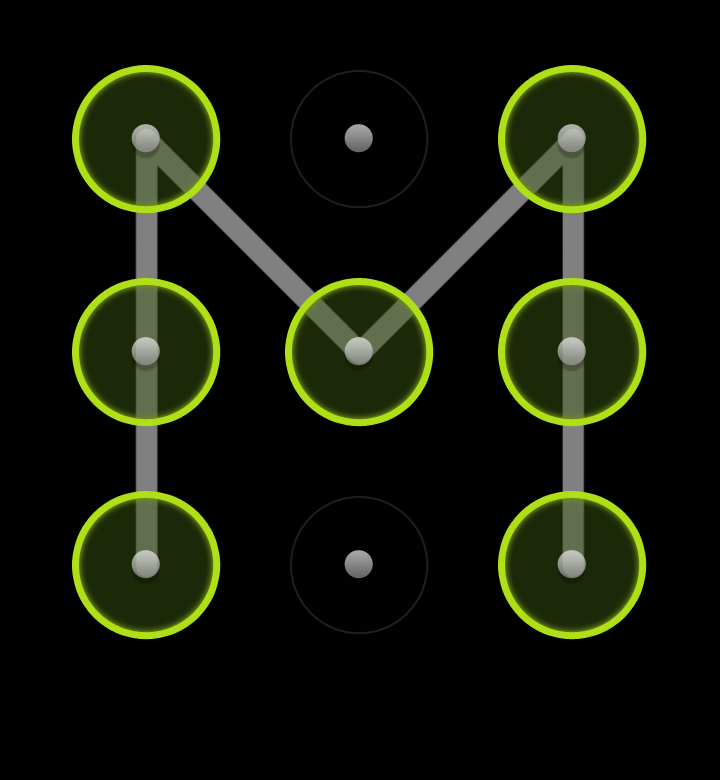
Из соединенных вместе точек можно создать Лесенку, как показано на фотографии. А именно:
- начиная с самой верхней точки в левом углу, продвигайтесь вниз на одну;
- затем в сторону – на две;
- потом опять вниз на одну и влево – на 2 точки.
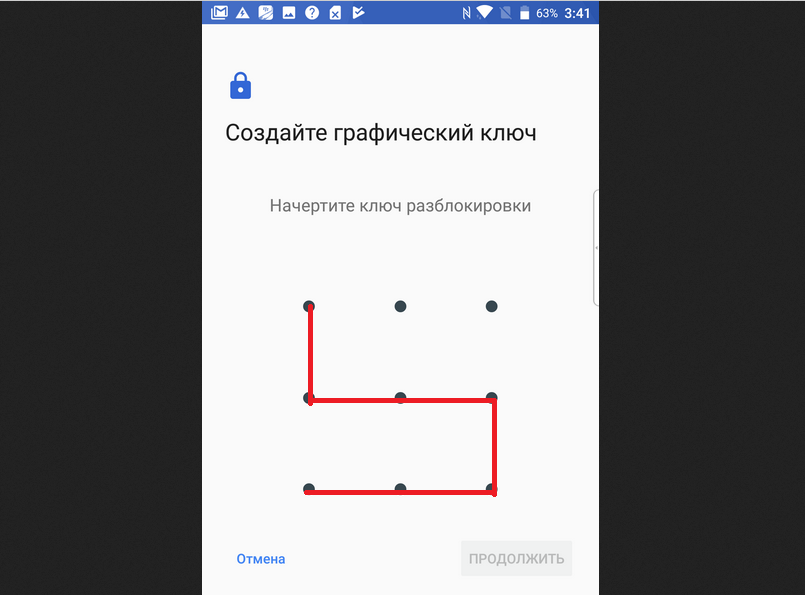
К наиболее красивым видам пин-кода относится Звезда. Но ее достаточно тяжело нарисовать: это может занять какое-то время.
Рисуя по точкам звезду, главное – соблюдать определенный порядок.
Как это сделать:
- начиная с точки в верхнем левом углу, направьте ее в нижнюю точку посередине;
- далее поднимите пальцем линию в правый верхний угол;
- следом проведите влево в точку посередине – она пойдет в правую нижнюю точку;
- после – в верхнюю точку посередине;
- в левый нижний угол;
- в правый угол в точечку посередине;
- замыкает рисунок движение влево в самый центр.
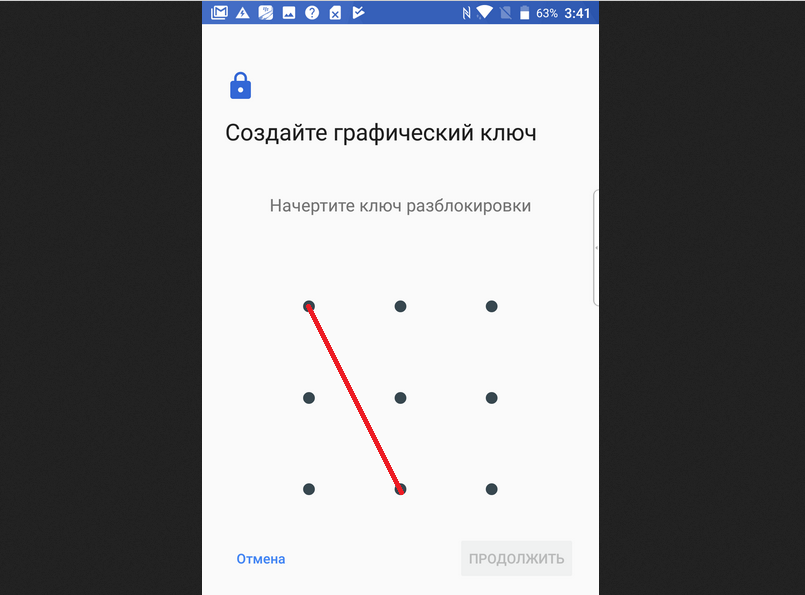
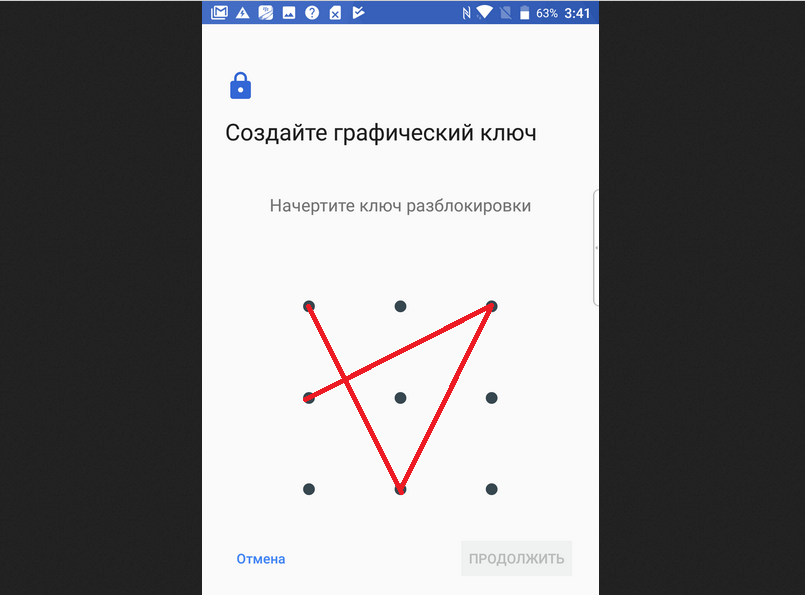
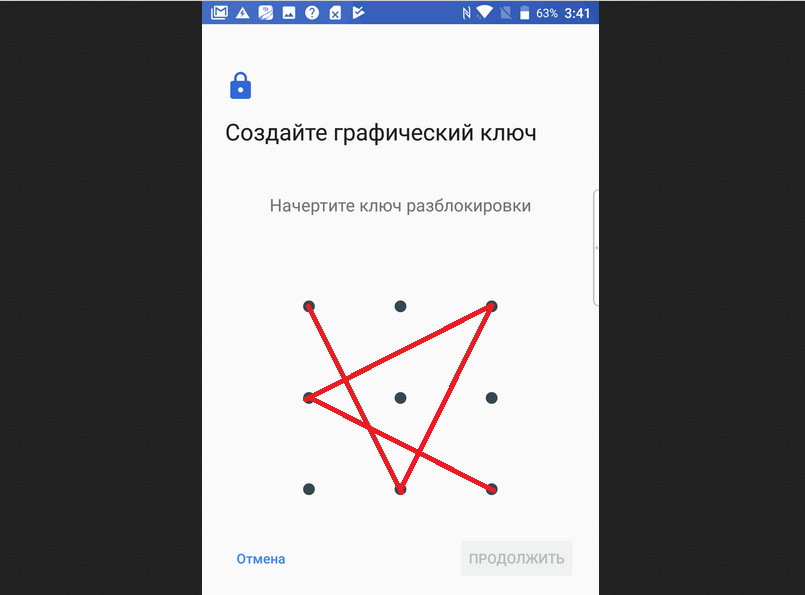
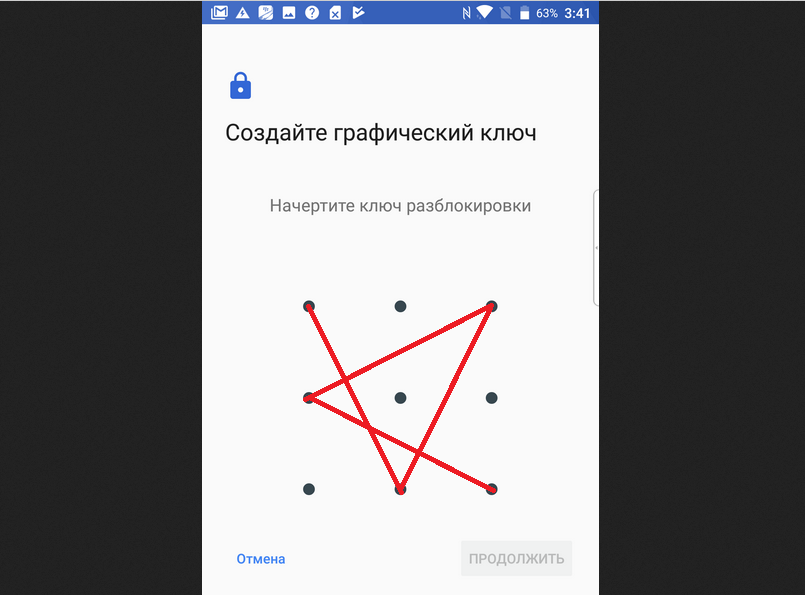
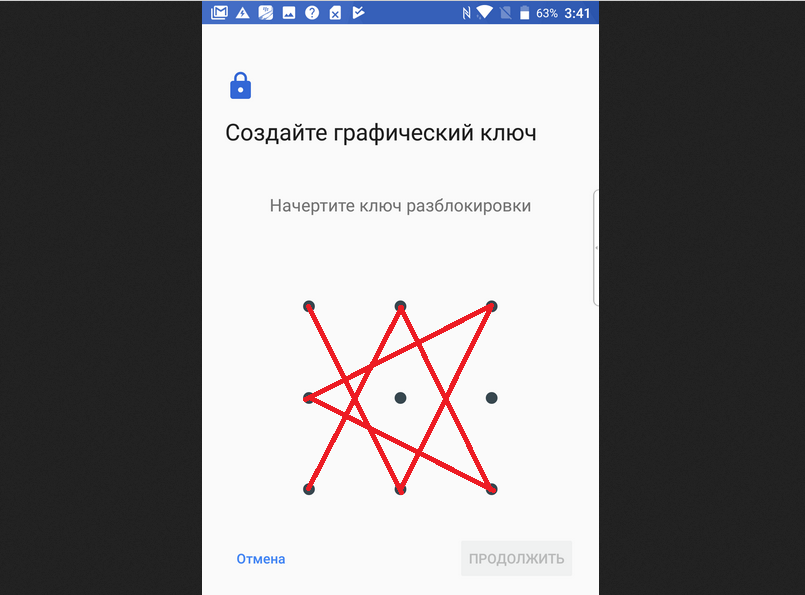
Стоит несколько раз попрактиковаться в изображении звездочки, и движения будут более быстрыми и уверенными. В целом получится красивый, ну или симпатичный рисунок.
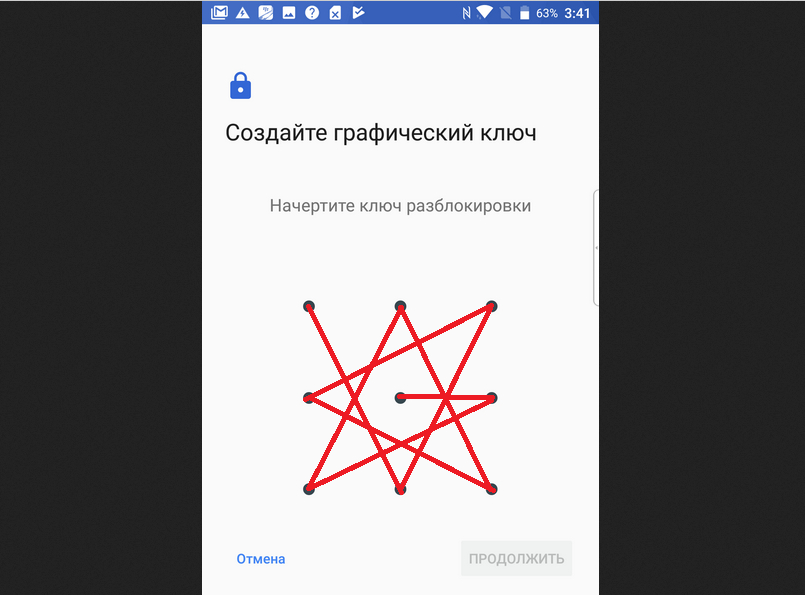
Прикольные ключи
Изобразите на клавиатуре из точек Стрелу. Расскажем, как ее сделать:
- от правого верхнего угла продвинетесь на одну точку вниз по диагонали (то есть в центральную);
- от центральной поднимитесь вверх;
- оттуда – перпендикулярная линия в нижнюю точку в левом углу;
- наконец проведите линию в центральную точку с правой стороны клавиатуры.
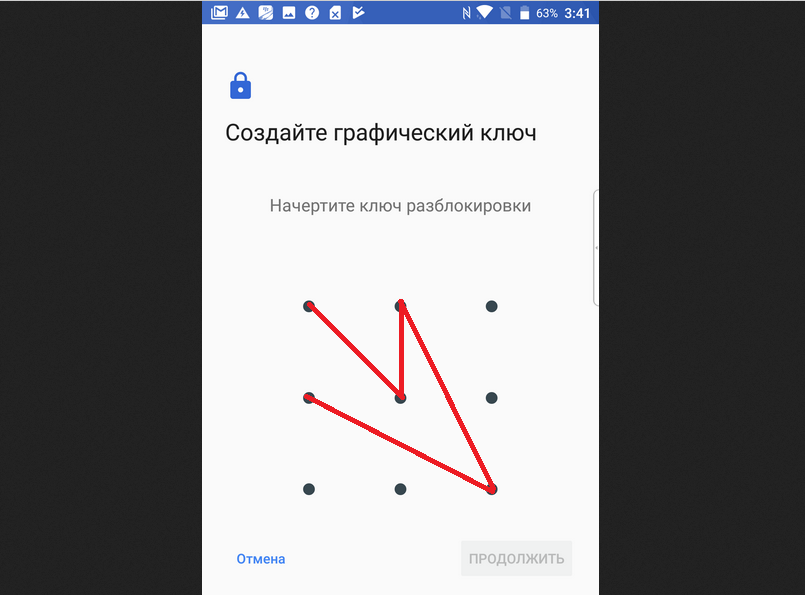
Можете нарисовать Прямоугольный треугольник:
- по левой стороне – 3 точки в самый низ;
- далее – 3 точки вправо;
- в конце соединяете проведенную линию с точкой в левом верхнем углу, образуя законченный прямоугольный треугольник.
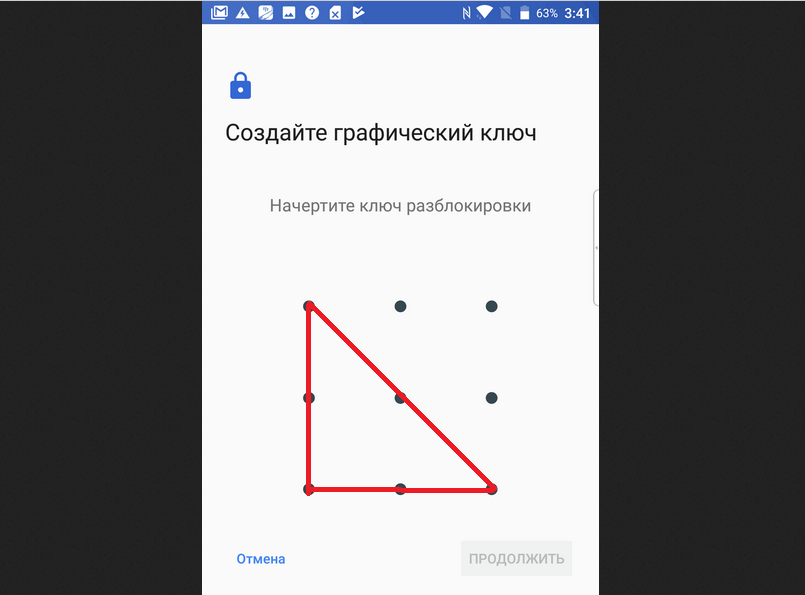
Есть рисунок в виде Зонтика.
- из правой нижней точки перпендикулярно вверх – до верхней точки в левом углу;
- прямая линия вниз – по левой стороне;
- стрелочка – к правому верхнему углу;
- прямая линия по верху.
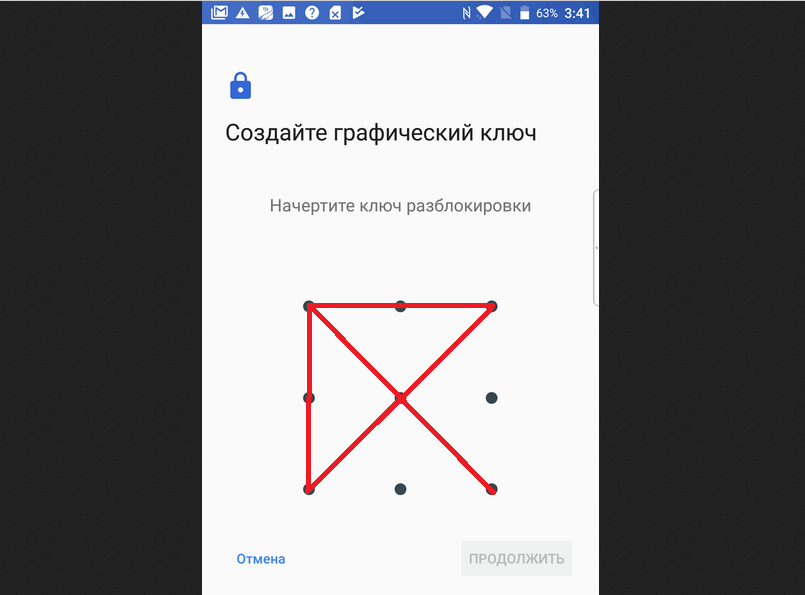
Интересные ключи
Какие еще есть возможные пароли на телефон? Сложный графический ключ «JN»:
- прямая линия – с правой стороны, вниз;
- линия вверх – к центральной точке;
- прямая линия вниз – в центральную нижнюю точку;
- стрелочка – по низу, влево;
- стрелочка – по левой стороне, наверх.
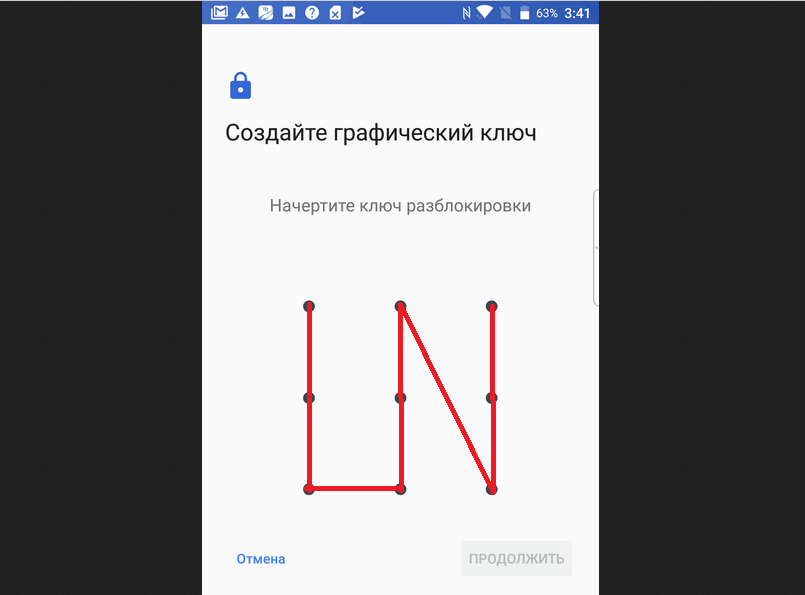
Рисунок типа Волна:
- от центральной точки с левой стороны – вниз;
- линия – к самому центру;
- одна – вниз;
- к центральной – с правой стороны;
- вниз.
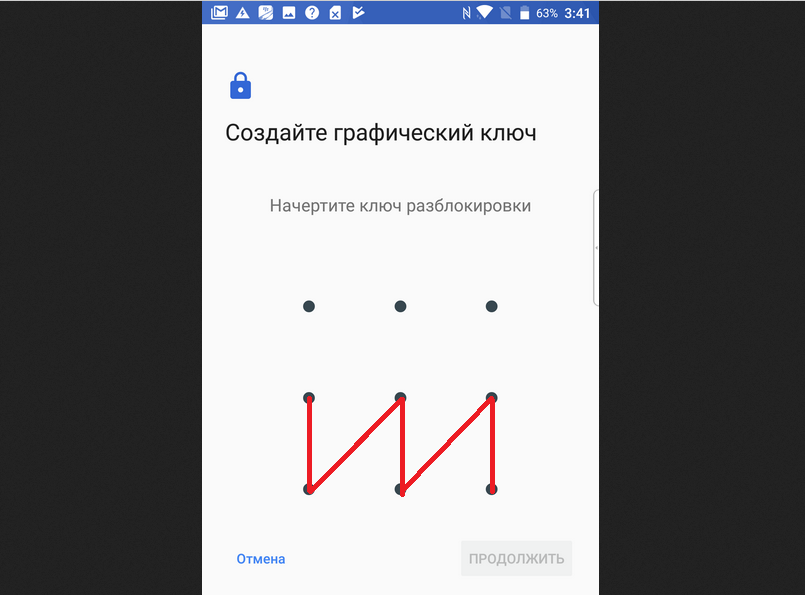
Крутые ключи
Какой графический ключ, варианты его рисунков еще есть? Изображение круга по точкам-границам клавиатуры по часовой или против часовой стрелке. Или изображение 2-х противоположных треугольников:
- начиная с нижней центральной точки проведите линию влево в центр;
- потом – вниз;
- пройдите прямой линий по низу – до нижней точке в правой углу;
- на одну точечку поднимитесь вверх.
Вот и все: 2 треугольника готовы. Отследить последовательность действий можно по представленному фото.
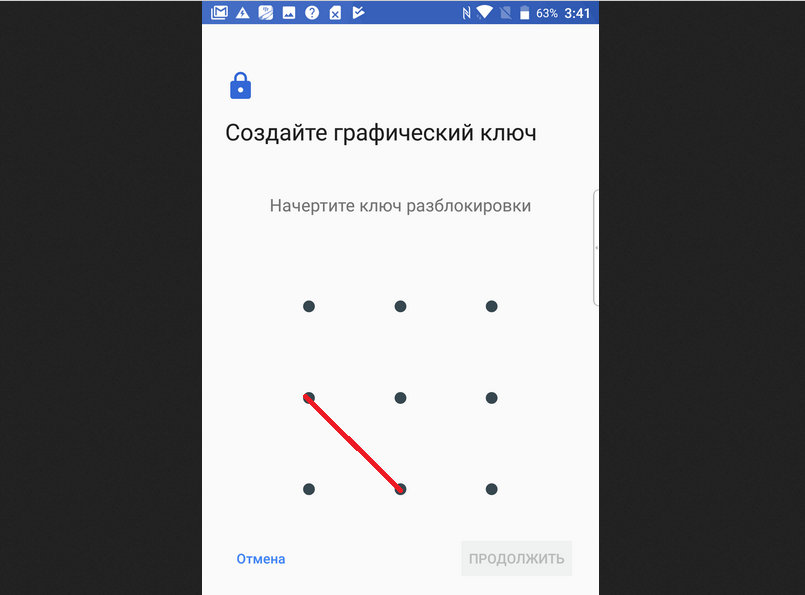
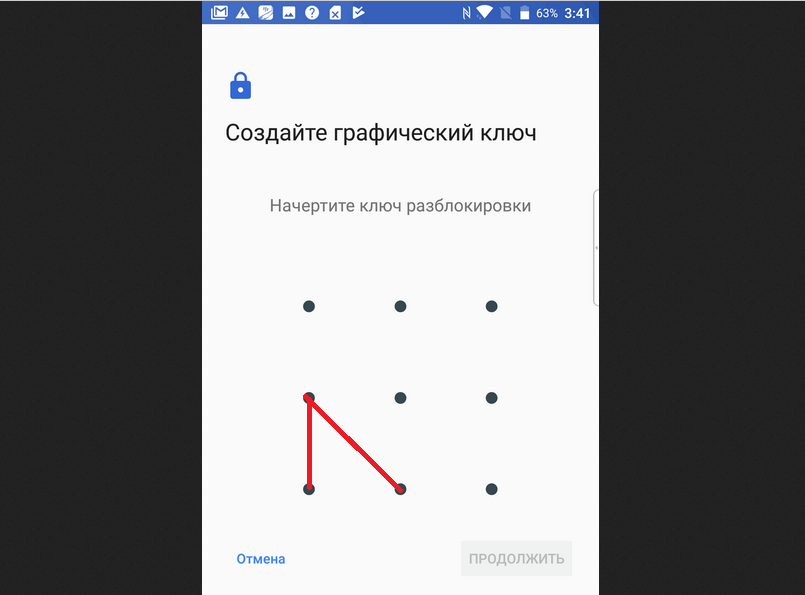
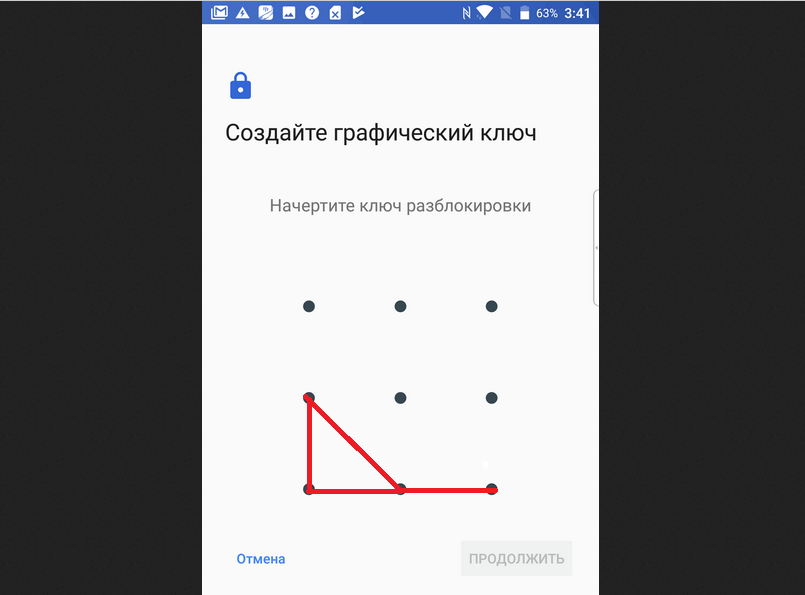

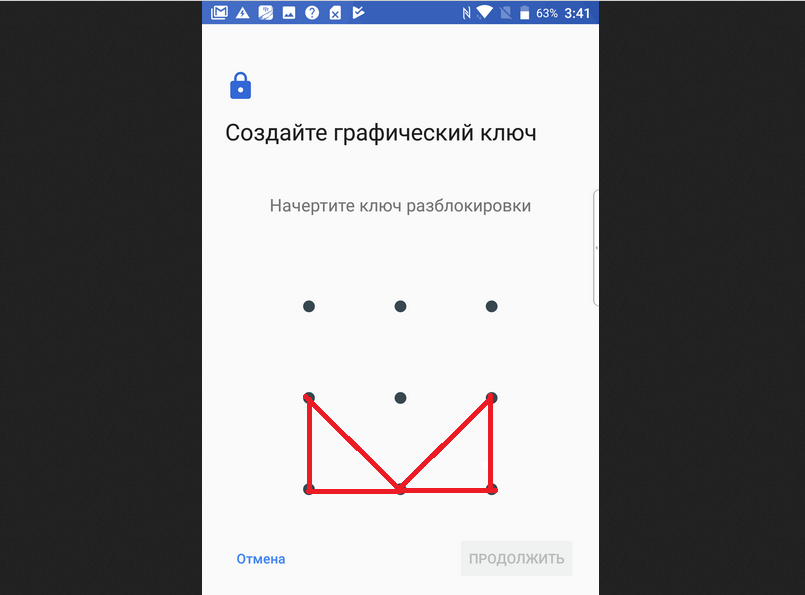
Или «буква М под наклоном»:
- из нижней точки в центре проведите линию к центральной точке с левой стороны;
- далее – в центральную точку;
- после – один «шажок» наверх;
- наконец – заключительная точка с правой стороны, по центру.
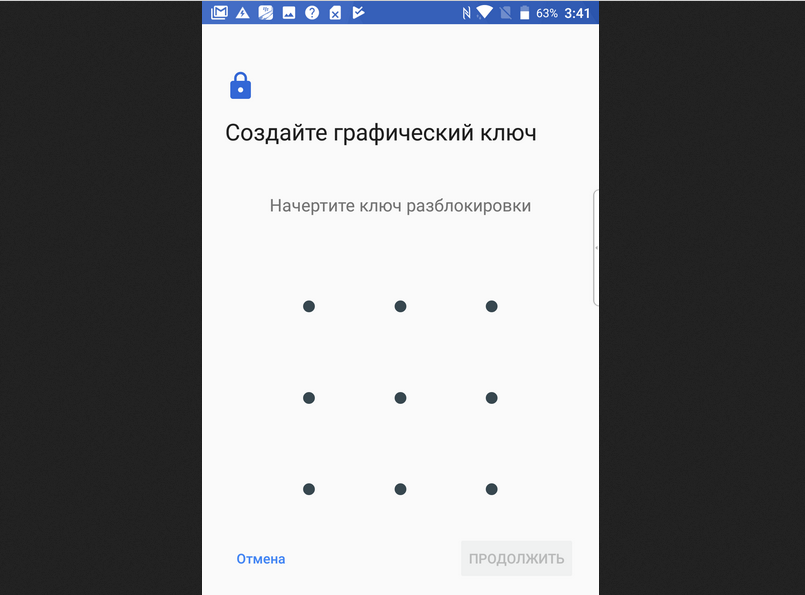
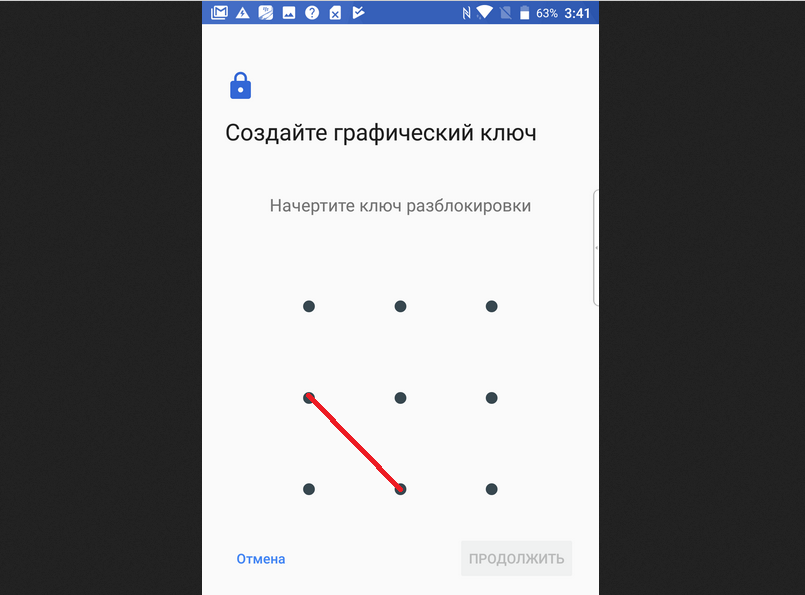
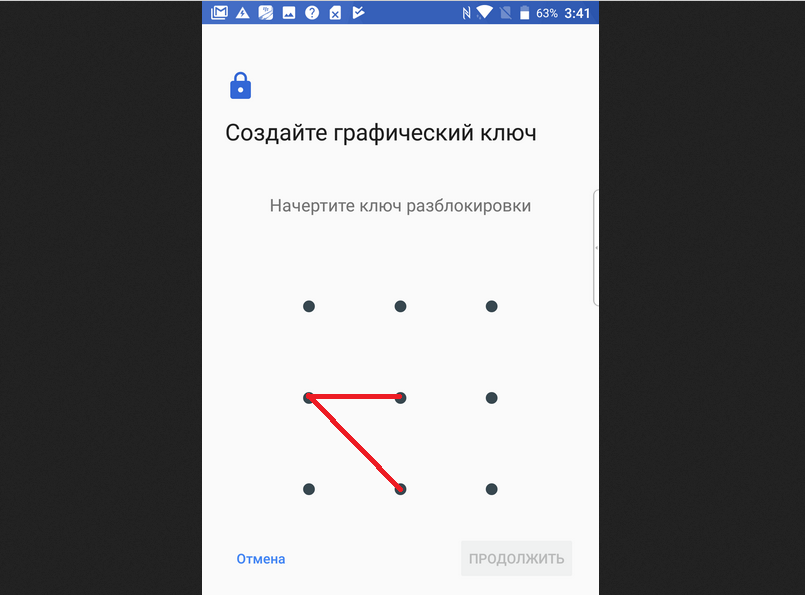
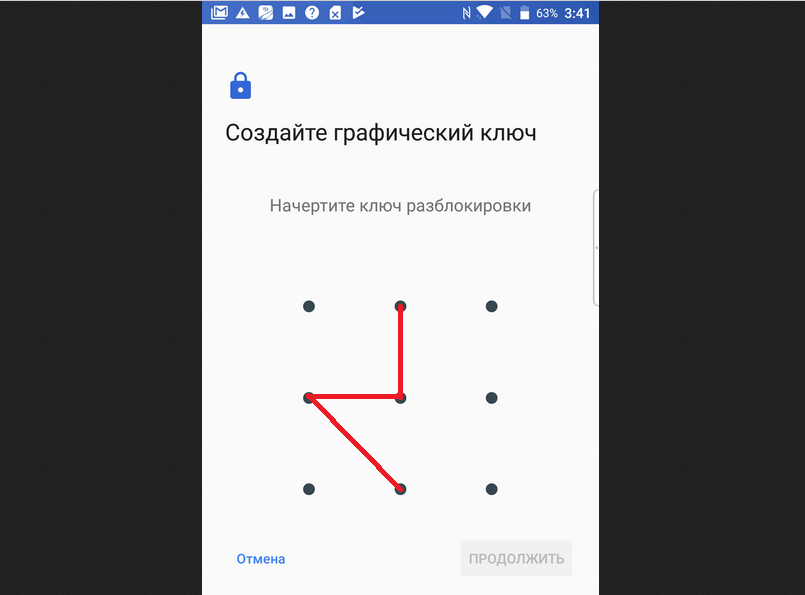

Видео: Топ 11 сложных графических ключей
Необычные графические ключи
Рисунок Песочных часов тоже достаточно распространенный:
- начинается он с нижней точки по середине;
- шаг в правую сторону – по низу;
- потом – в левый верхний угол;
- оттуда – горизонтальной линией в правый верхний угол;
- проходя по центру – в левый нижний угол.
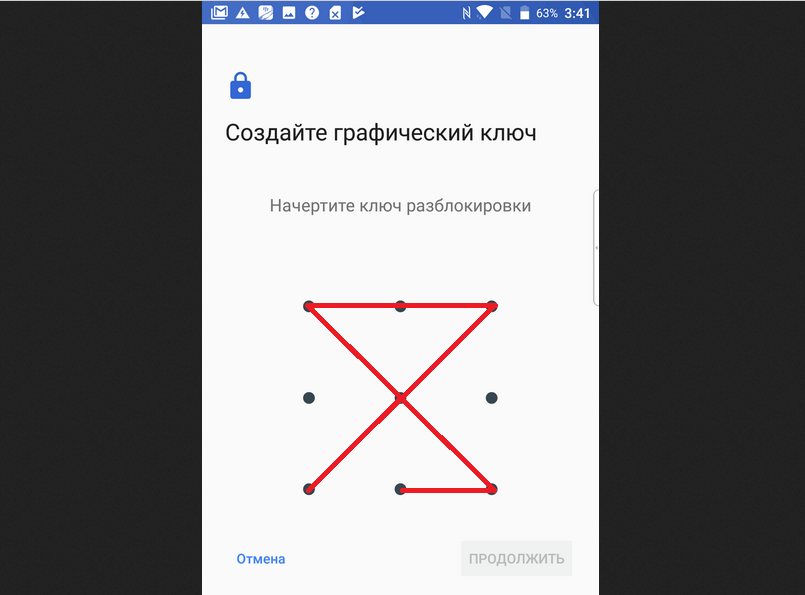
Графический код «Z с хвостиком».
- нарисуйте латинскую букву Z;
- в конце поднимитесь на одну ступеньку вверх, образуя «хвостик».
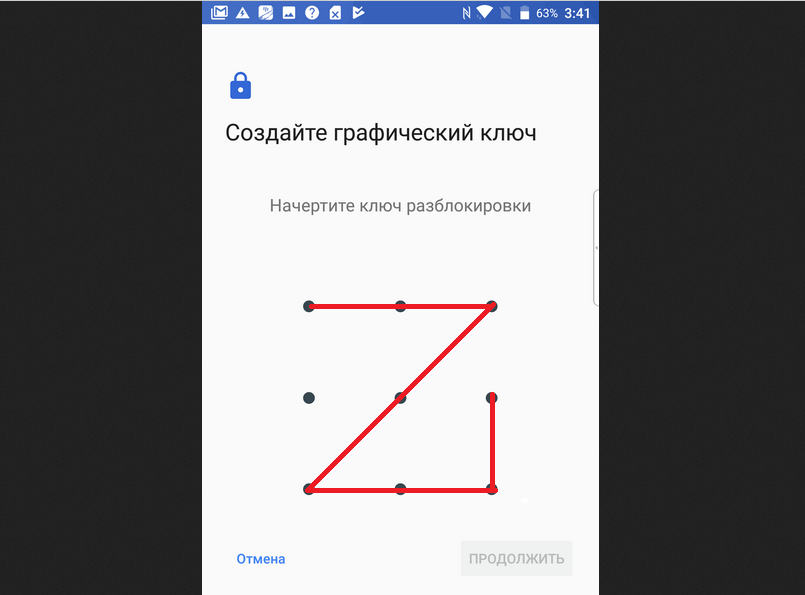
- из левого нижнего угла линия – в верхнюю центральную точку;
- после – шаг влево по верху;
- спуск на одну;
- прямая линия – по центру до конца;
- спуск вниз по вертикали;
- один шаг влево, по низу;
- и в правый верхний угол.
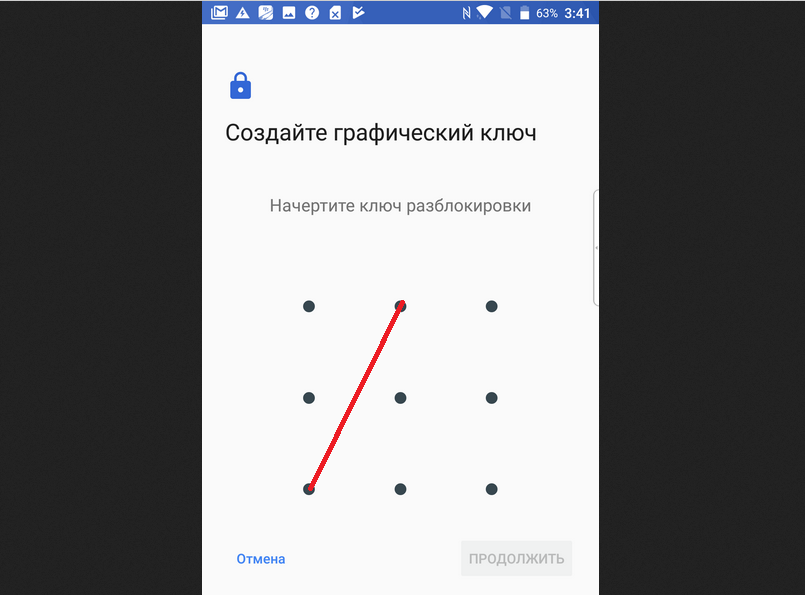
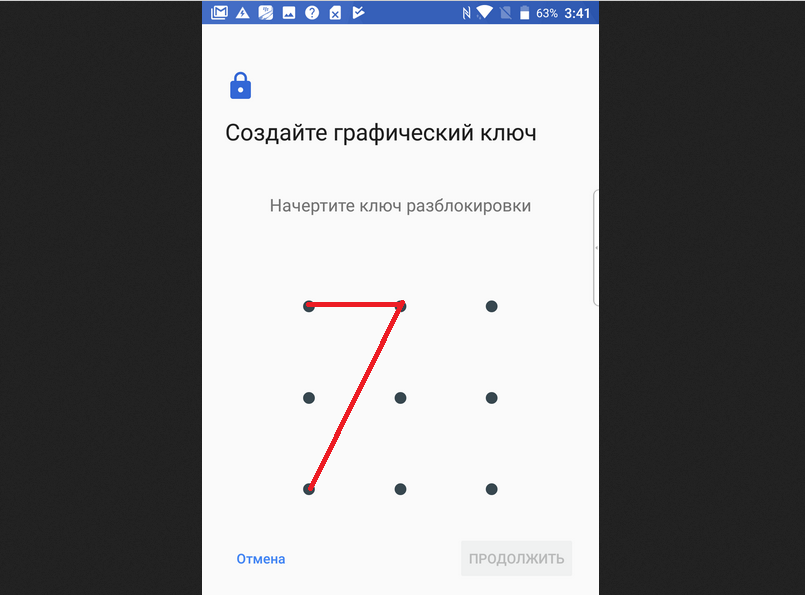
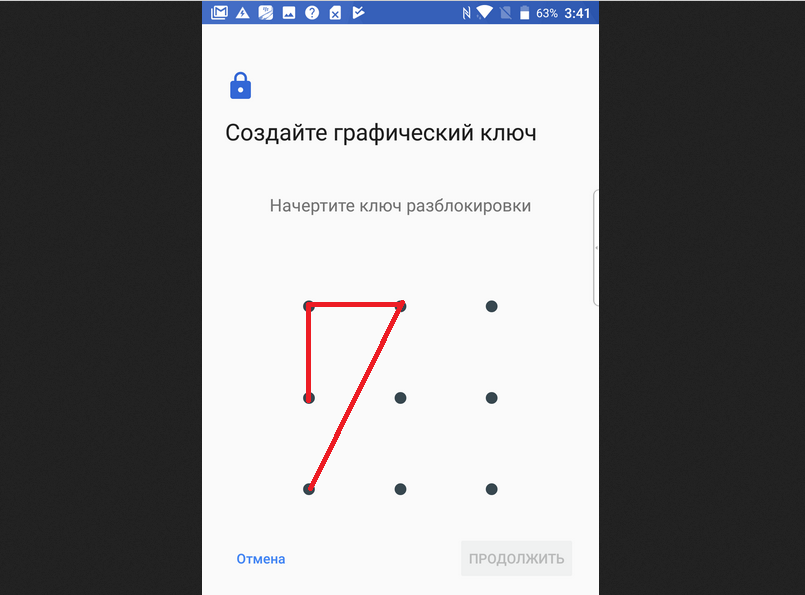

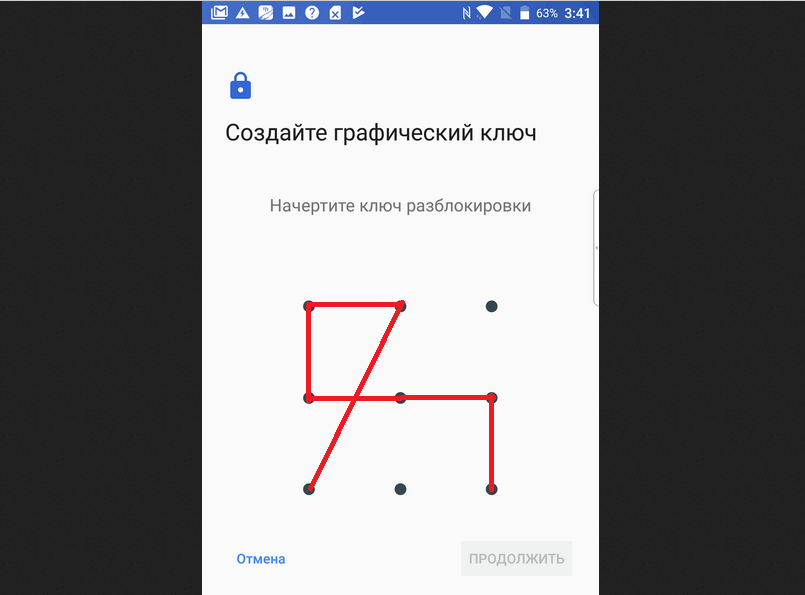
Можете убедиться по представленной картинке, как этот рисунок смотрится стильно и круто!
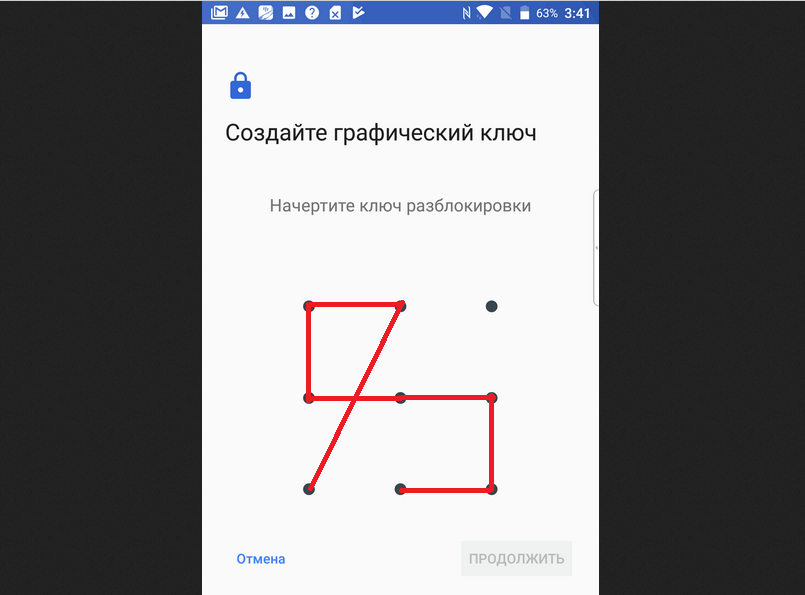
Видео: Самые часто используемые графические ключи
Как установить графический ключ?
Те, кто только недавно купил себе телефон с сенсорным экраном, могут не знать, как установить себе код защиты на свой смартфон. Для установки графического ключа на телефоне вам нужно:
- зайти в настройки;
- найти во всех вкладках в «настройках» вкладку «безопасность»;
- в открывшемся окне выбрать «блокировка экрана»;
- в появившемся списке разных вариантов блокировки нажать на надпись «графический ключ»;
- вам предложат создать свой собственный рисунок;
- вы должны определиться с выбором и изобразить его на клавиатуре из точек;
- после – подтвердить свой выбор пароля, изобразив его еще раз;
- в следующей вкладочке про режим уведомлений выберете надпись «не показывать уведомления»;
- далее появится ползунок «показывать графический ключ», включите его.
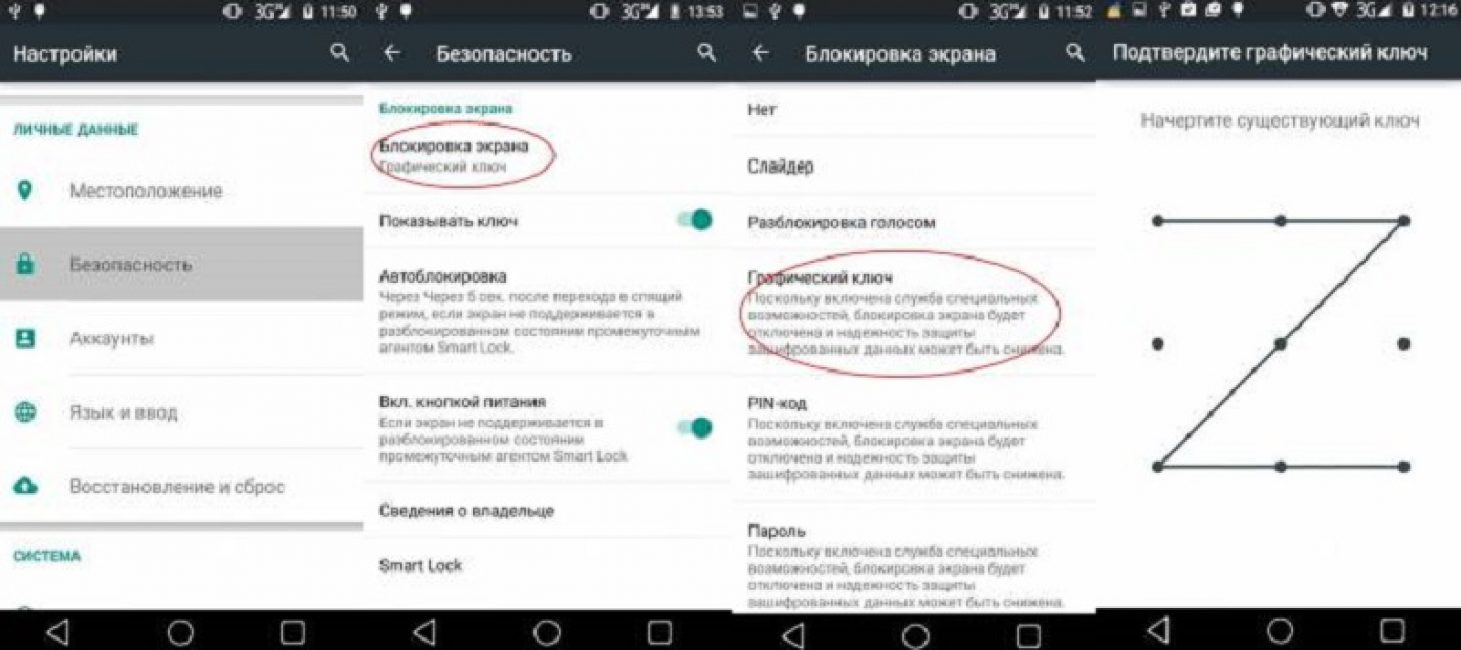
Если не включить ползунок, то вам не будут высвечивать точки, по которым вы сможете изобразить свою комбинацию. Кстати, при желании графическую комбинацию можно будет отключить также через настройки или поменять сам рисунок. Дополнительно есть возможность заменить точечный ключ на пароль из цифр.
Как узнать графический ключ и снять блокировку?
Если вы забыли на телефоне андроиде свой ключ/пароль – это не проблема. Вопрос решается быстро и без трудностей.
Есть способ «починить» свой телефон, сбросив абсолютно все данные. Но тогда вам придется просто заново переустановить все.
После этих махинаций все ваши заметки, фотографии и видео исчезнут. Итак:
- сначала нажмите кнопку выключения телефона;
- после этого вам скажут ввести пароль-комбинацию для выключения телефона;
- чтобы отключить свой телефон, вам нужно одновременно зажать пальцами кнопку выключения и кнопку громкости звука сверху и снизу;
- когда телефон потух, вам нужно сменить управление, опять зажав три клавиши;
- появится системное меню (перемещаться по нему можно с помощью клавиши регулировки звука);
- выберете надпись «wipe data/factory reset»;
- с помощью кнопки включения/выключения выберете данный пункт;
- вам откроется новое окошко, здесь выберете надпись «yes»;
- дальше «reboot system now»;
- после этого начнется момент долгого включения телефона, придется подождать полной перезагрузки вашего смартфона;
- через время появится надпись «установка приложений»;
- далее возникнет надпись «добро пожаловать», а под ней кнопка «начать».
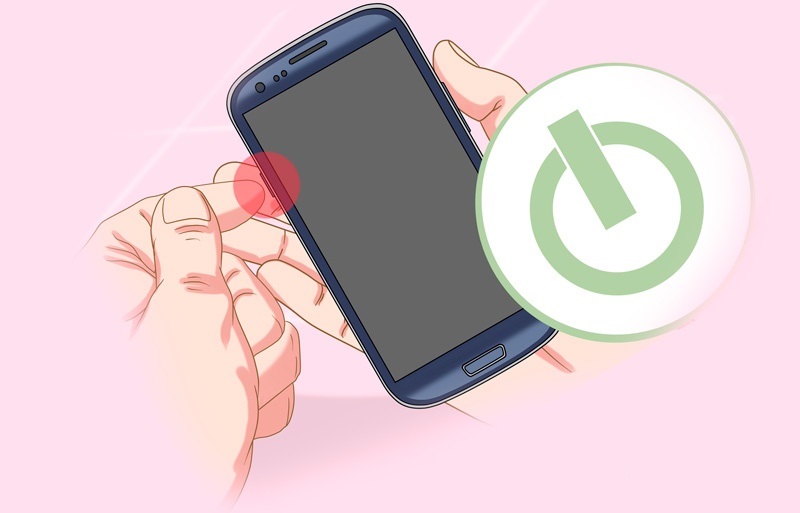

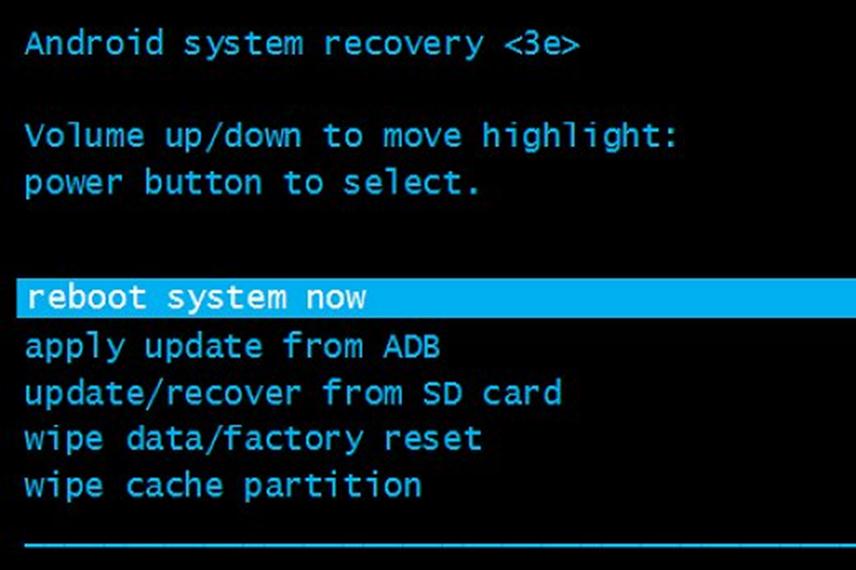
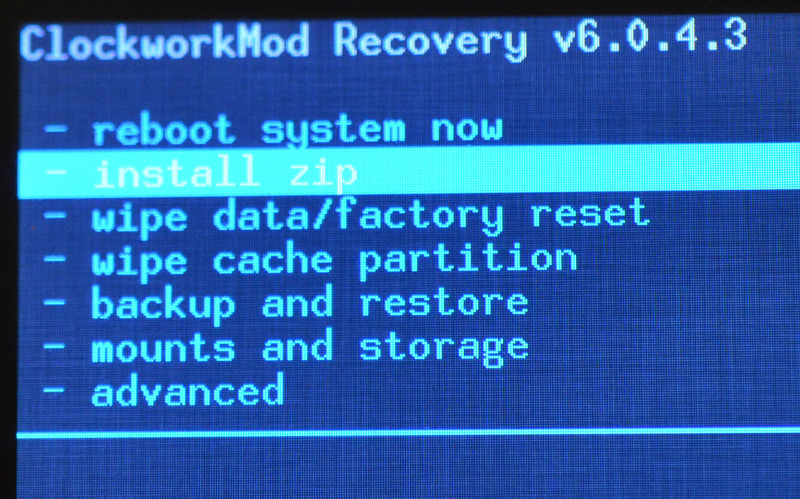
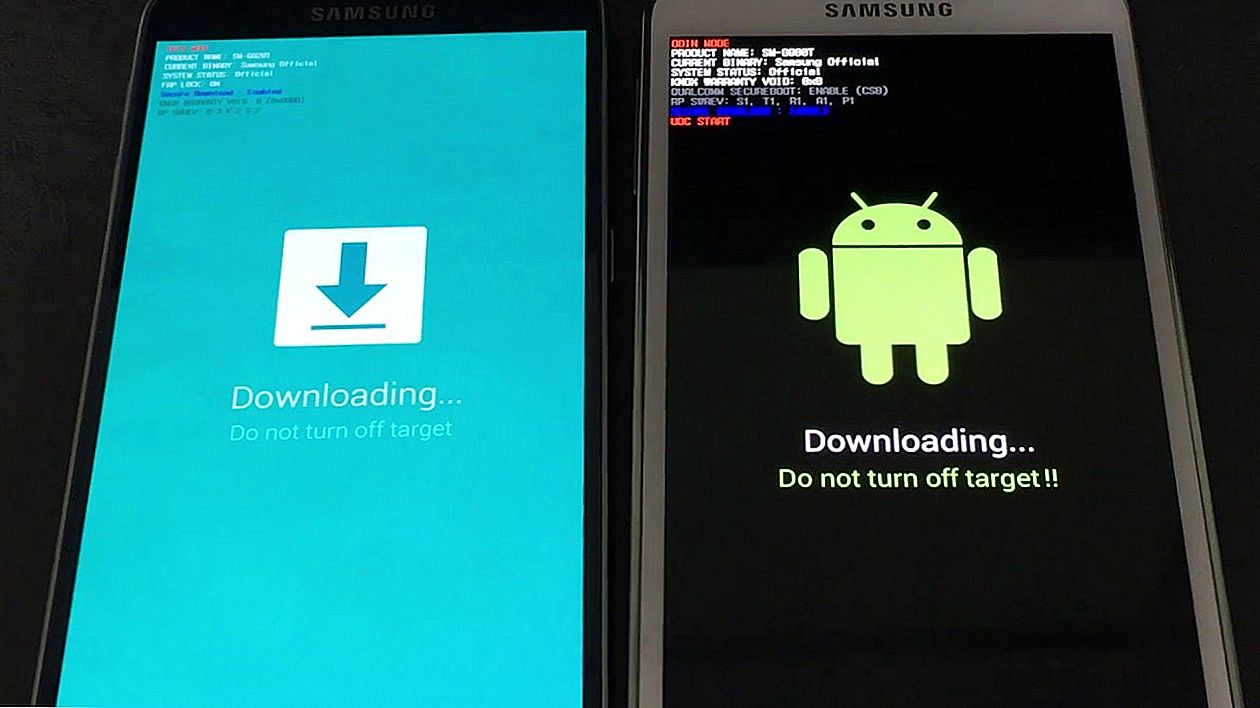
Как узнать графический ключ и снять блокировку
- подключите телефон через кабель USB к компьютеру;
- на компьютере вы должны скачать эту программу;
- откройте скачанное приложение;
- у вас появятся 2 надписи – «убрать блокировку экрана» и «удалить блокировку аккаунта»;
- вы выбираете первый вариант;
- выбрав данную надпись, после внизу нажмите кнопку «начать»;
- появятся 2 надписи – «удалить блокировку экрана без потери данных» и «удалить блокировку экрана»;
- сначала выбираете первую надпись;
- там вам нужно будет написать свою модель телефона;
- затем нажмите «назад» и уже перейдите далее по второй надписи»;
- внизу нажмите кнопочку «удалить»;
- программа на компьютере расскажет вам как включить телефон, вам нужно лишь следовать инструкции.

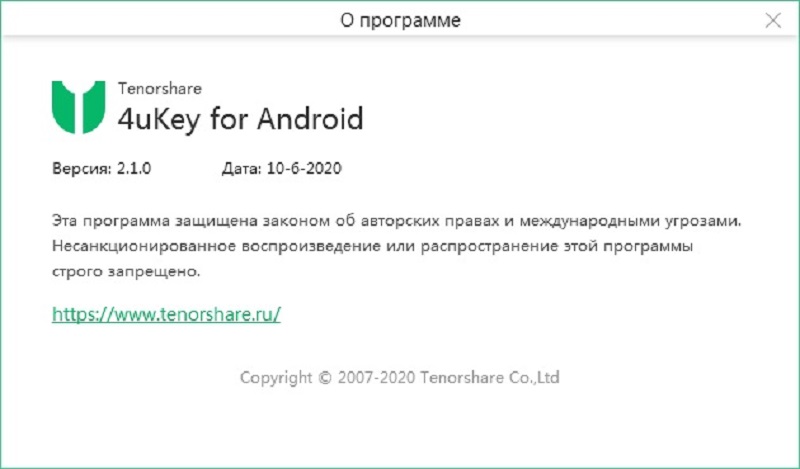
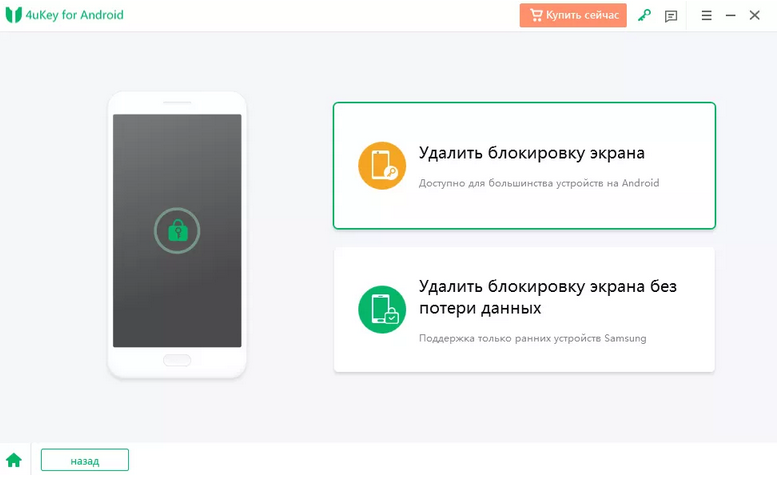
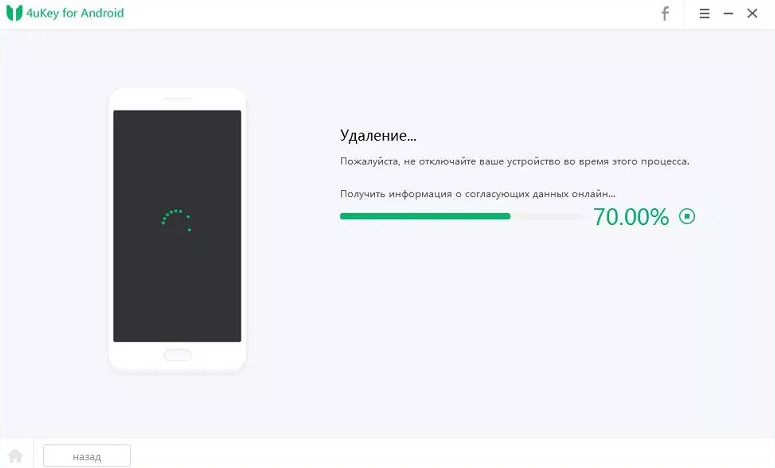
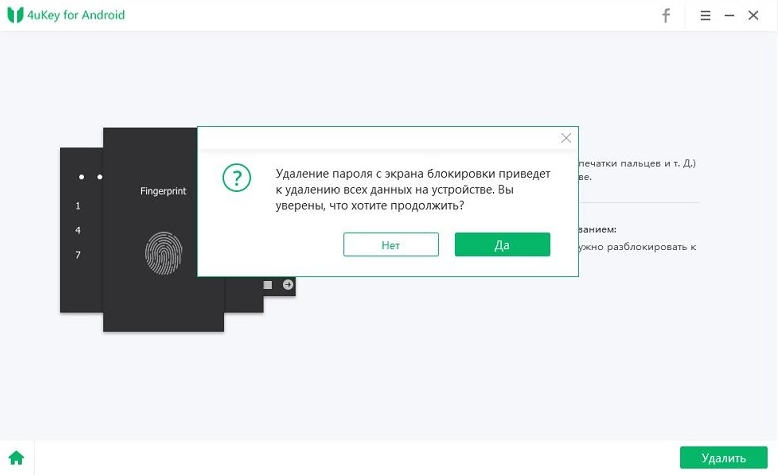
Вы также можете пойти другим путем и зайти в телефон через Google аккаунт. Для этого вы должны 5-6 раз ввести свой код неправильно. Поле этого телефон поставит ограничение на введение графического ключа на 30 секунд. У вас появится надпись на экране: «Забыли пароль». Вам предложат авторизоваться.
Введите аккаунт Google, после этого телефон разблокируется.
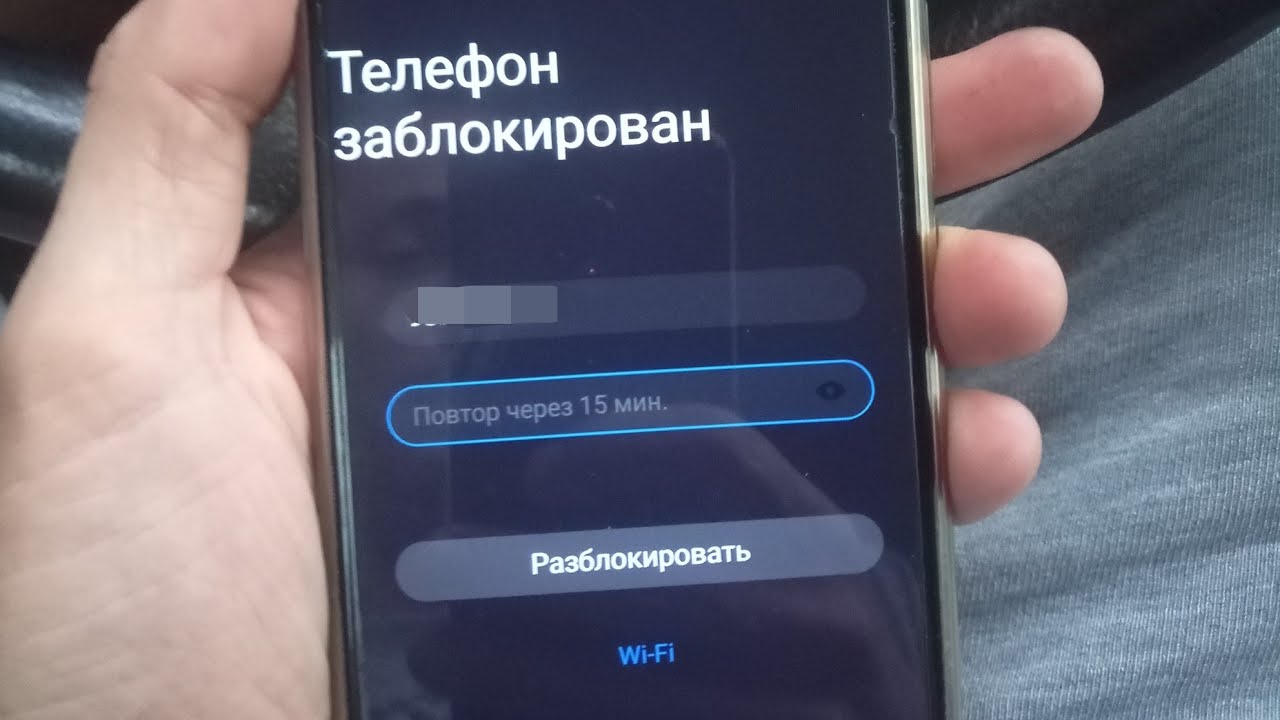
Еще один из способов, который может помочь вам попасть в меню своего смартфона, забыв пароль – это разряженная батарея.
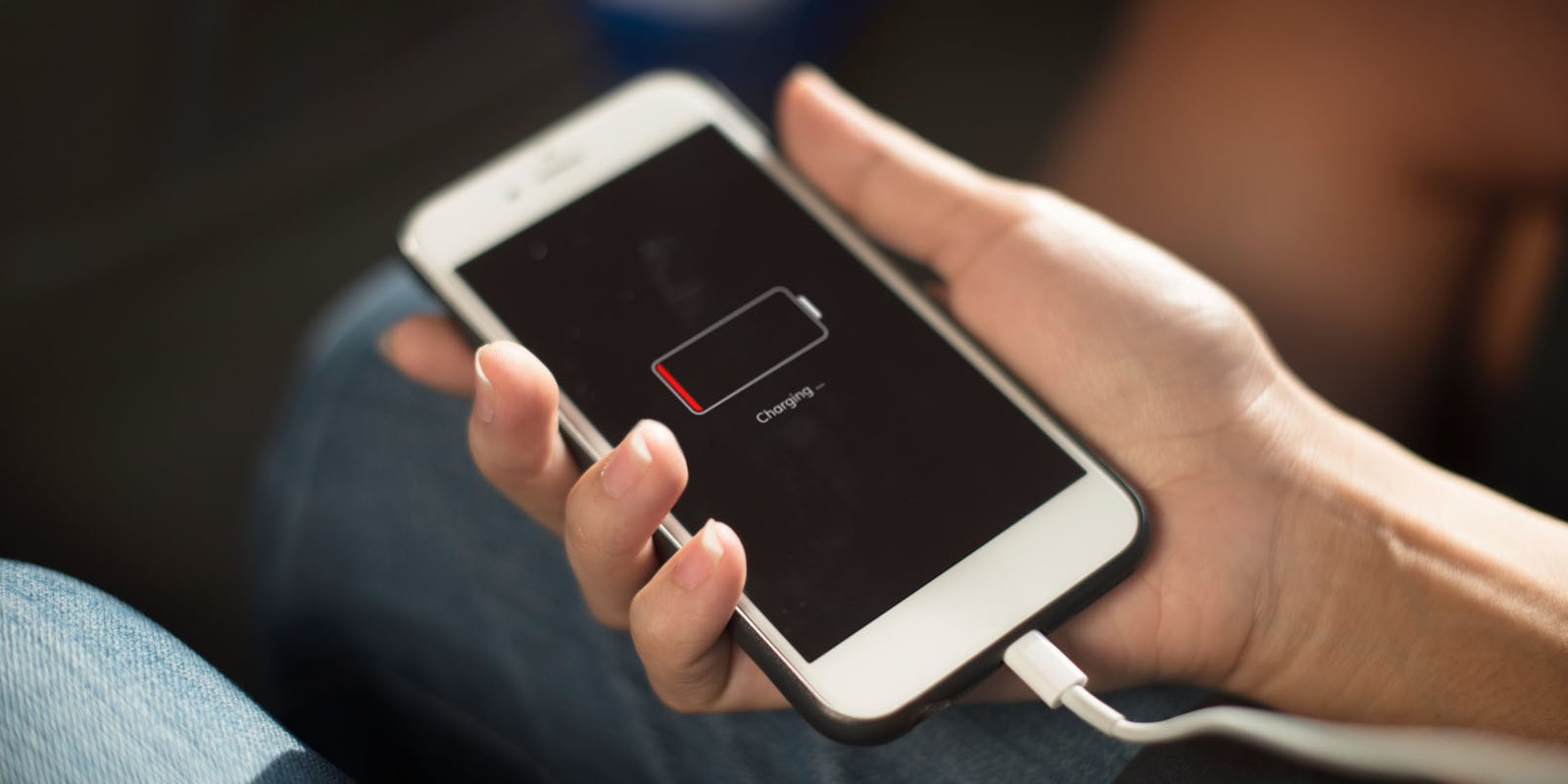
Вам нужно дождаться, когда на вашем телефоне начнет садиться батарея, и придет уведомление о низкой зарядке. Во время оповещения войдите в меню состояния батареи и вернитесь оттуда в меню настроек. Там вы сможете отключить графический ключ.
Источник: mdforum.su